vmware安装centos 7.6 操作系统
- 1、下载centos 7.9 操作系统镜像文件
- 2、安装centos 7.9 操作系统
- 3、配置centos 7.6 操作系统
- 3.1、配置静态IP地址 和 dns
- 3.2、查看磁盘分区
- 3.3、查看系统版本
1、下载centos 7.9 操作系统镜像文件
本文选择centos 7.9 最小化安装镜像包
这里选择 2020年9月发布的 7.9 版本
官方下载链接 http://isoredirect.centos.org/centos/7/isos/x86_64/
这里选择清华开源镜像站 也可以选择其他镜像站
https://mirrors.tuna.tsinghua.edu.cn/centos/7.9.2009/isos/x86_64/
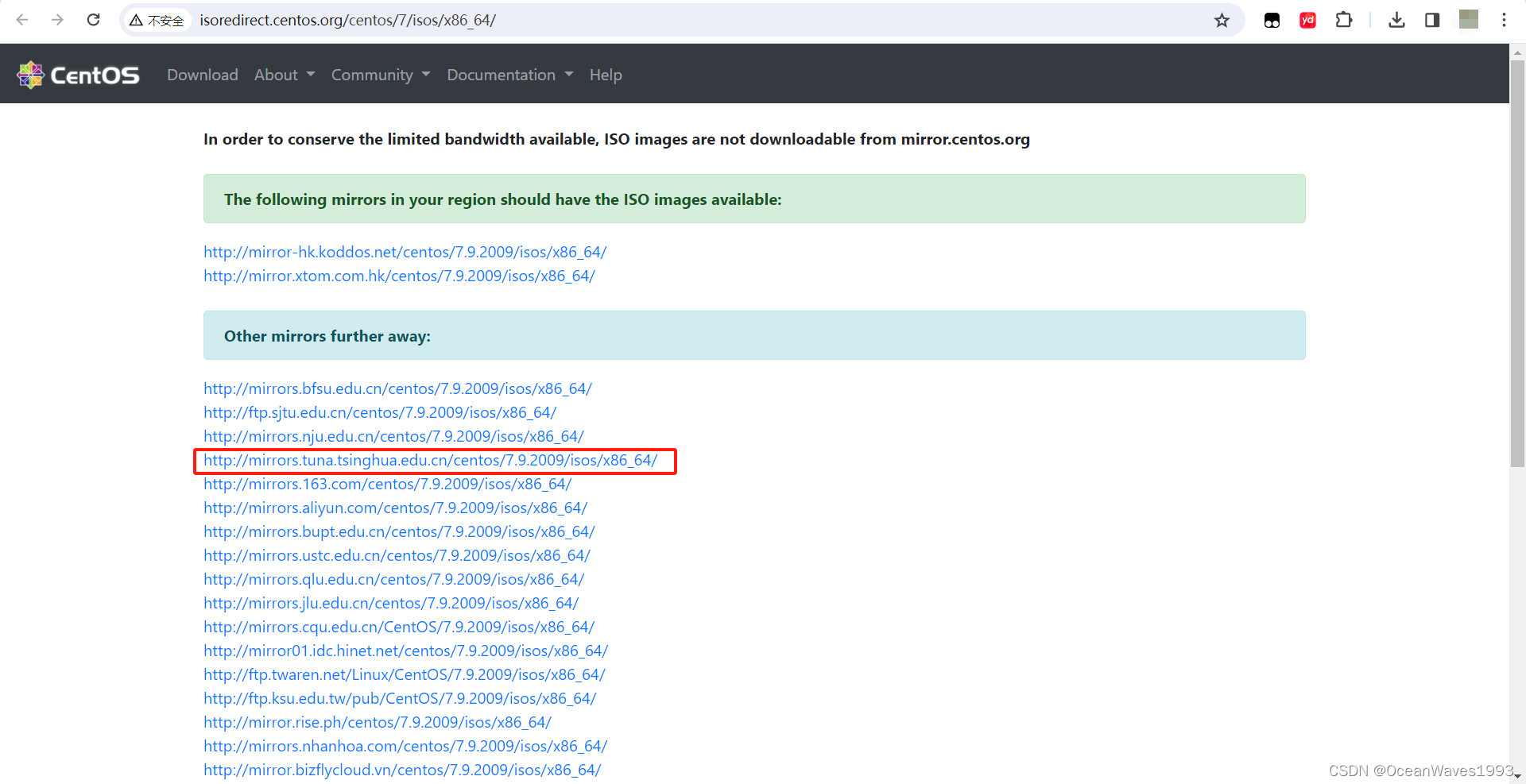
第一种是HTTP下载。
第二种是torrent 通过torrent下载一般会更快。
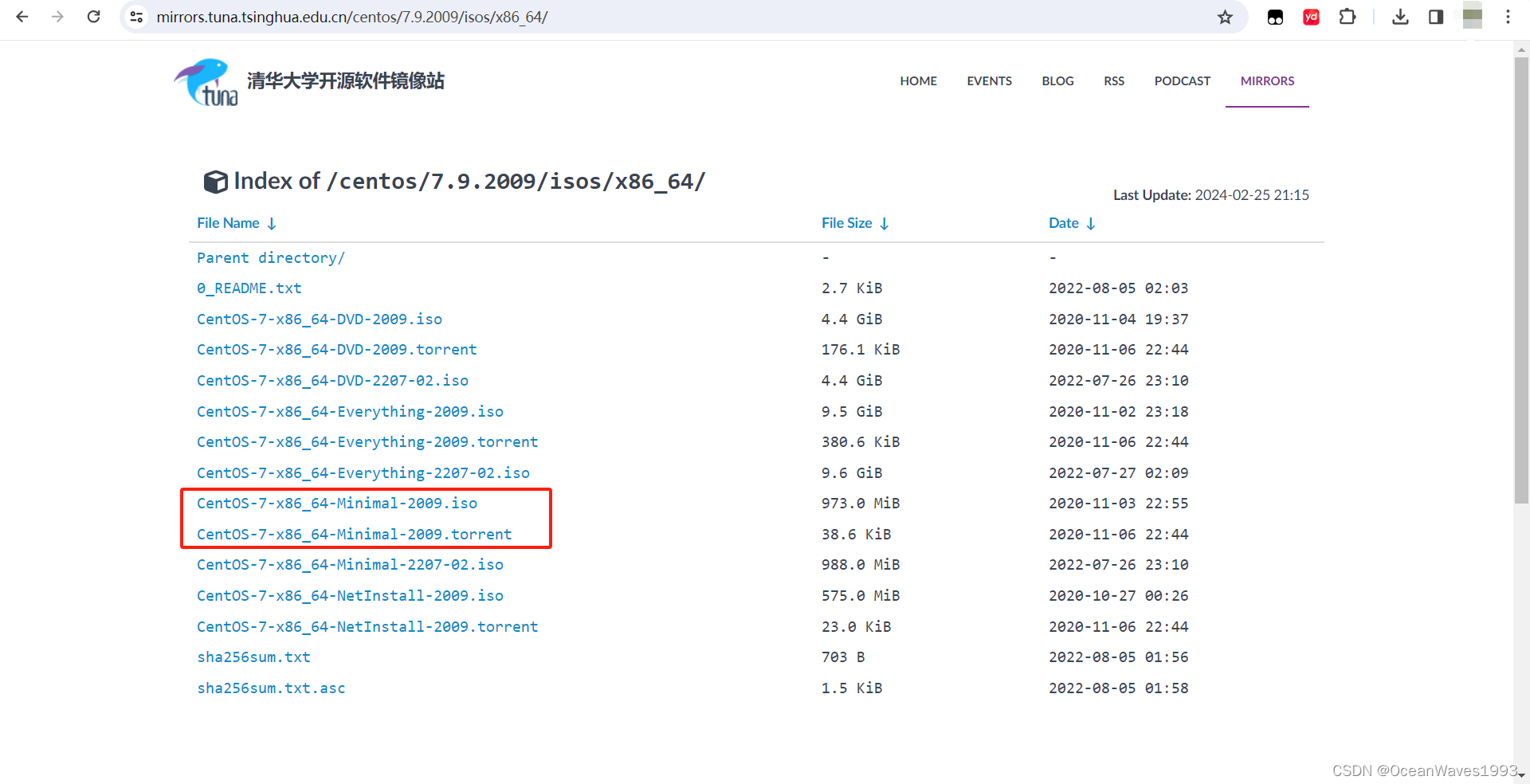
文件名:CentOS-7-x86_64-Minimal-2009.iso
SHA256:07b94e6b1a0b0260b94c83d6bb76b26bf7a310dc78d7a9c7432809fb9bc6194a
2、安装centos 7.9 操作系统
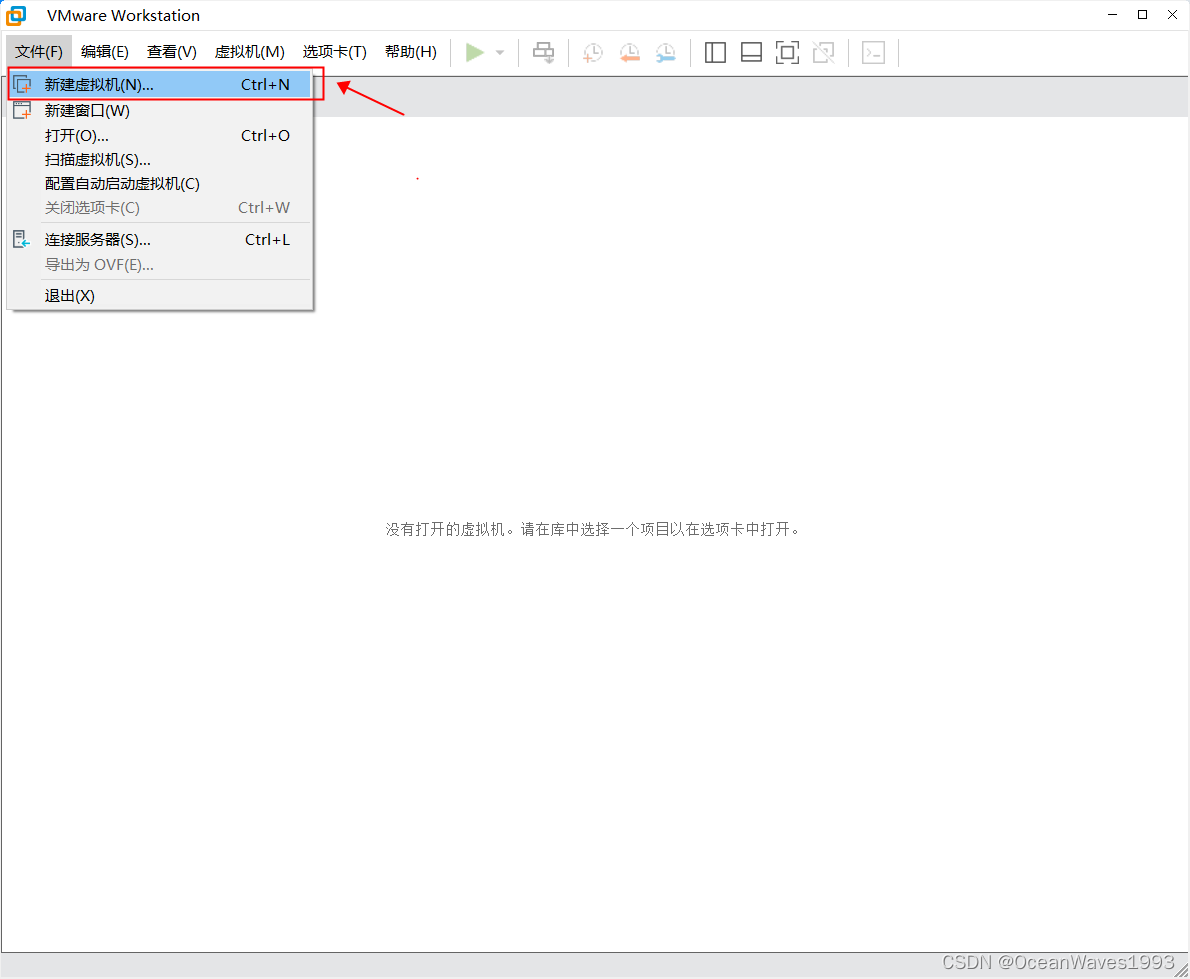
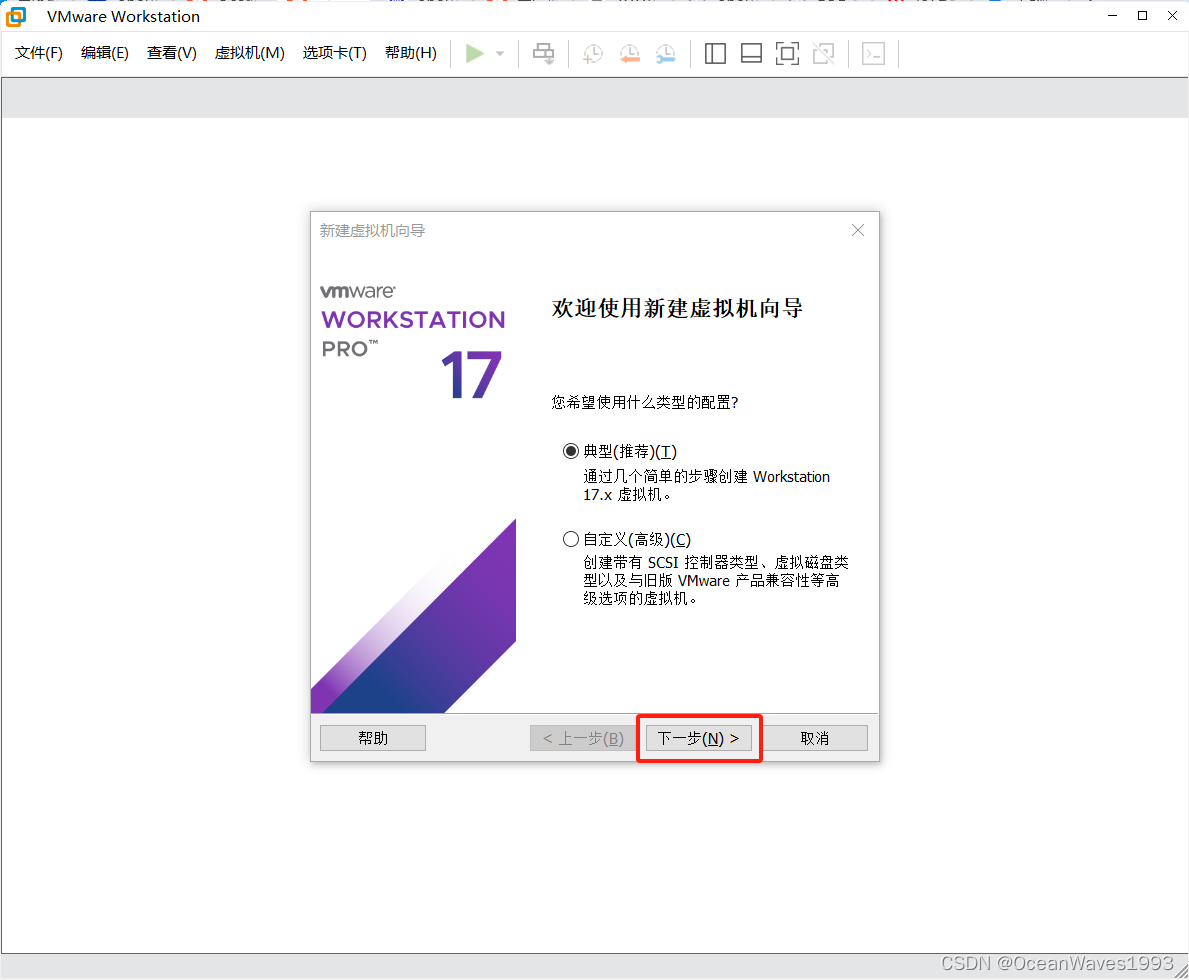
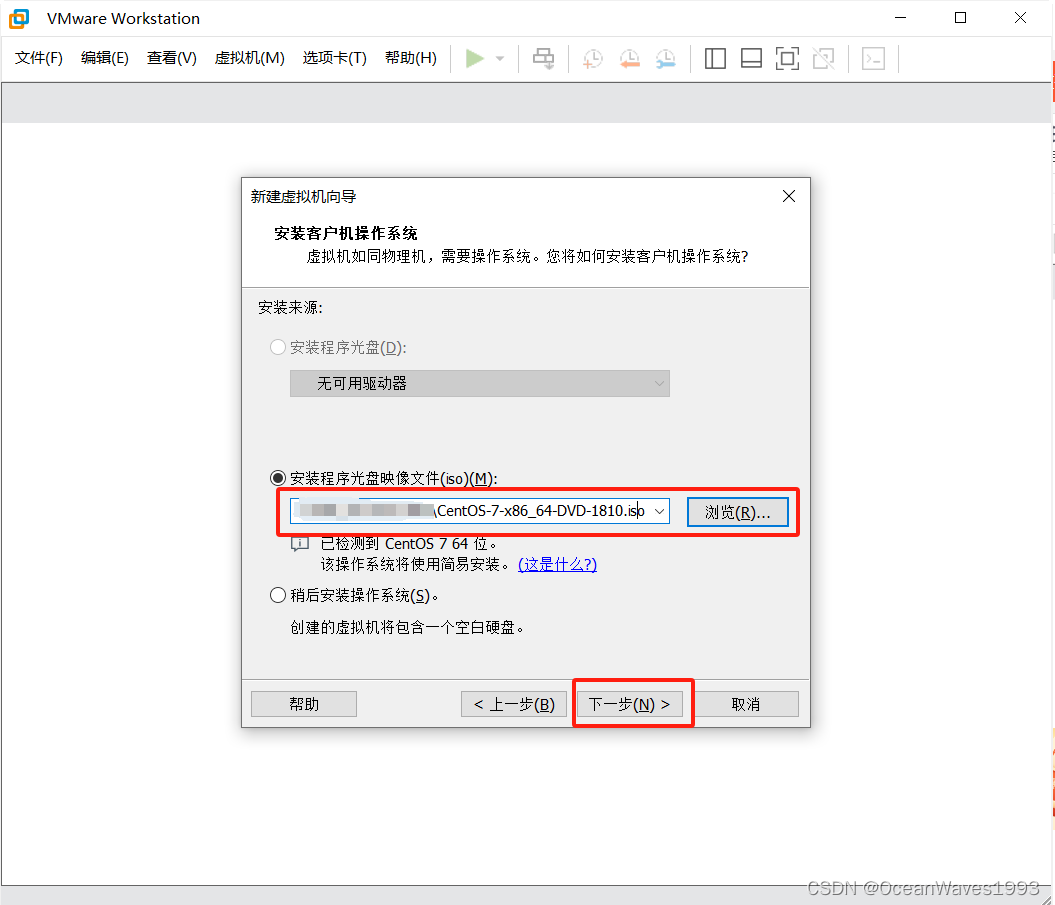
输入自定义信息
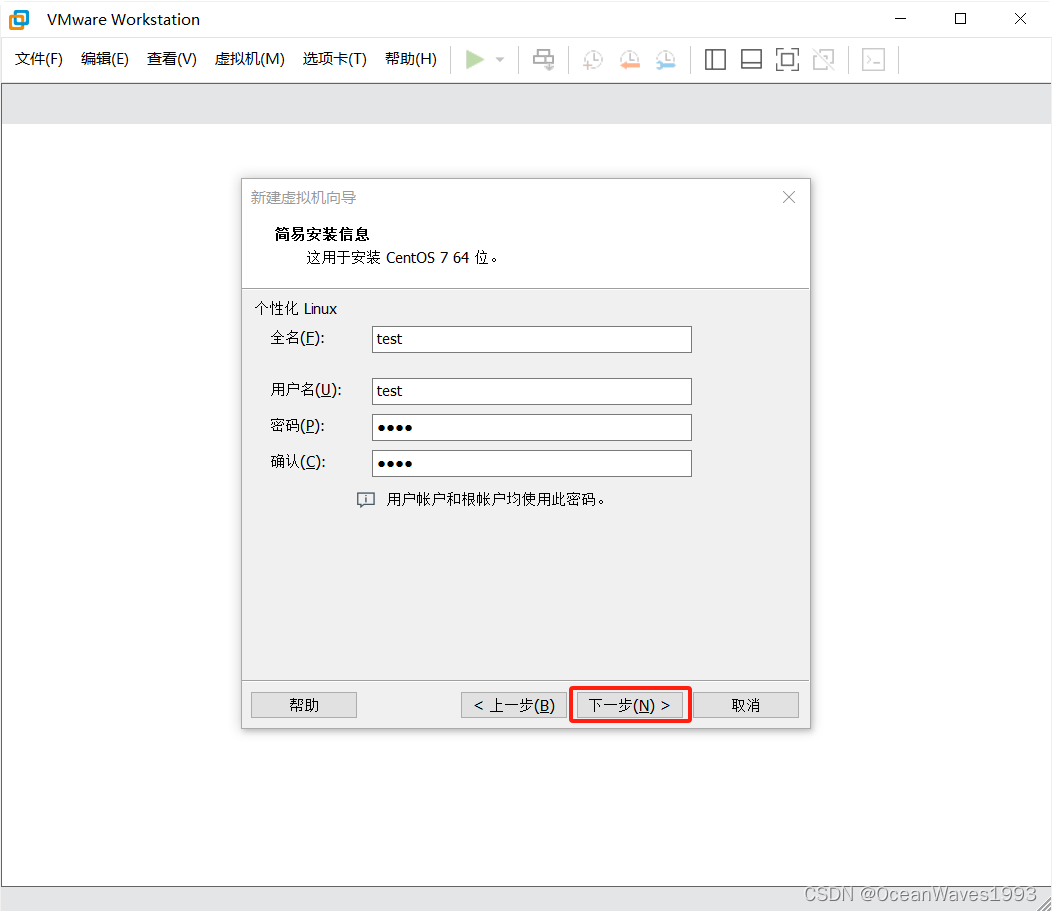
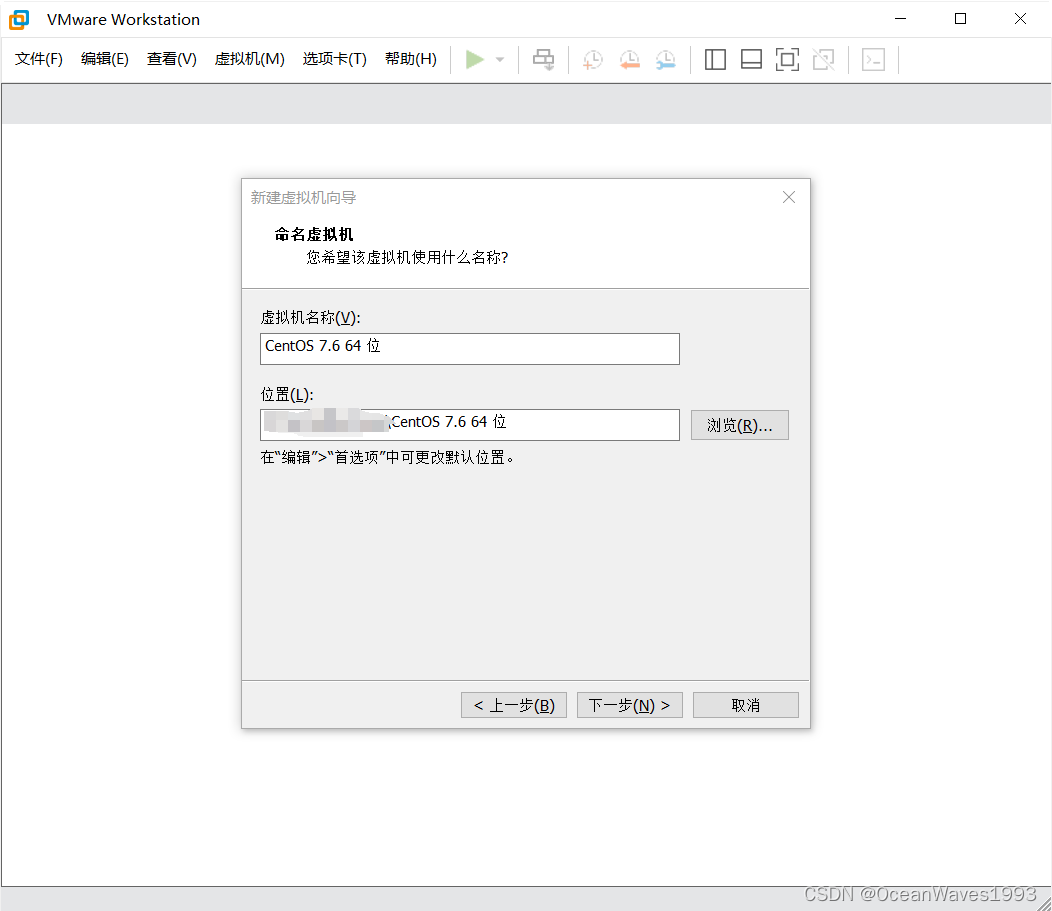
磁盘100G
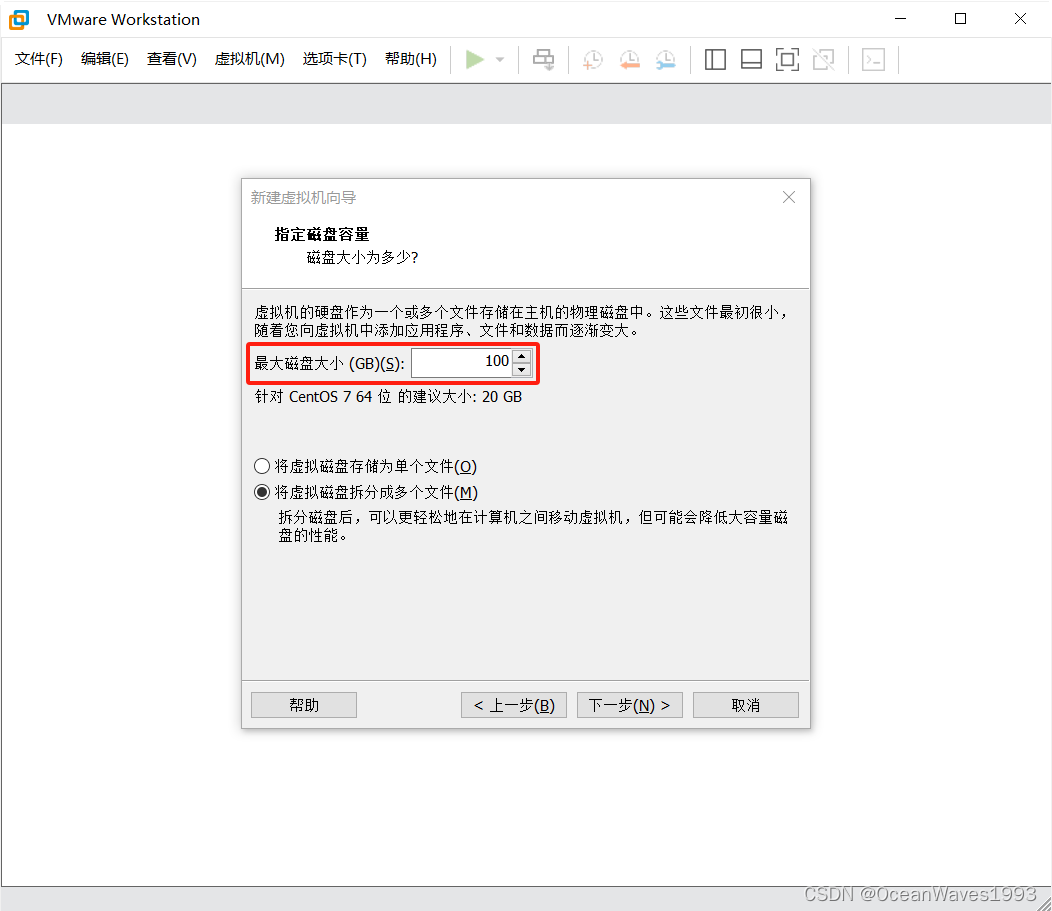
自定义硬件
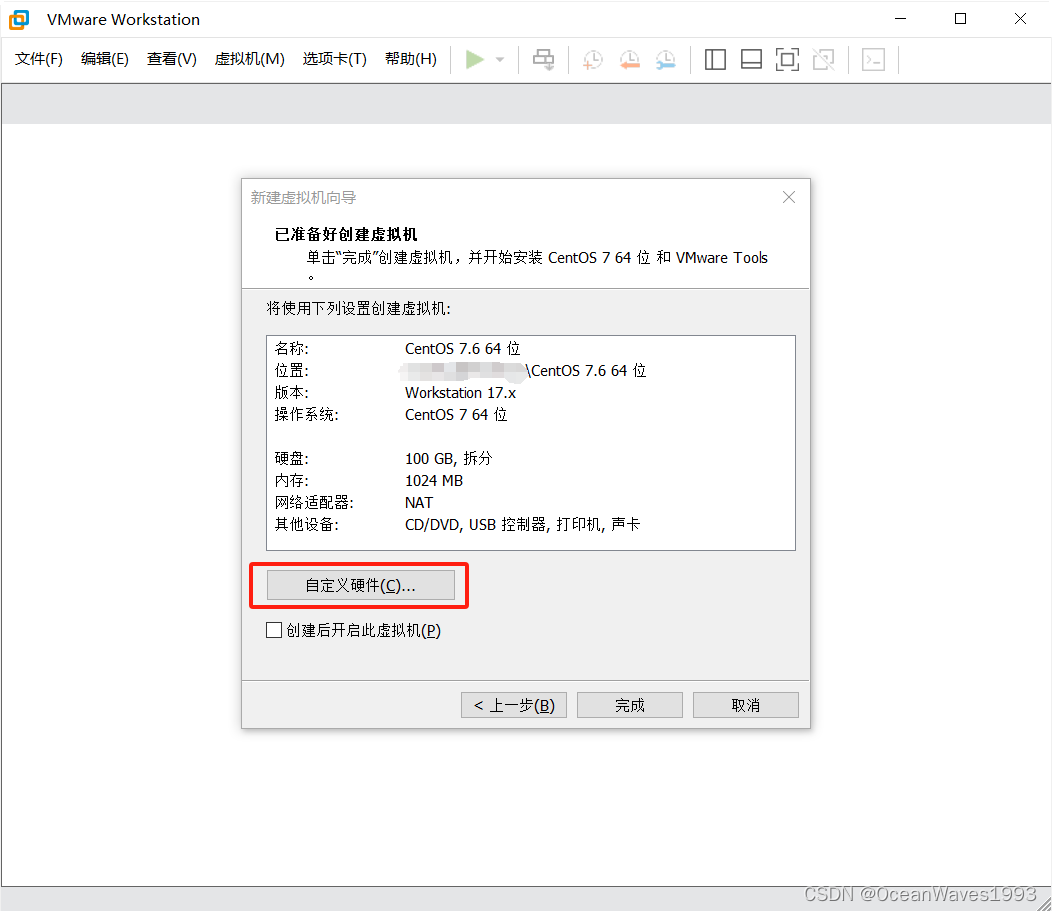
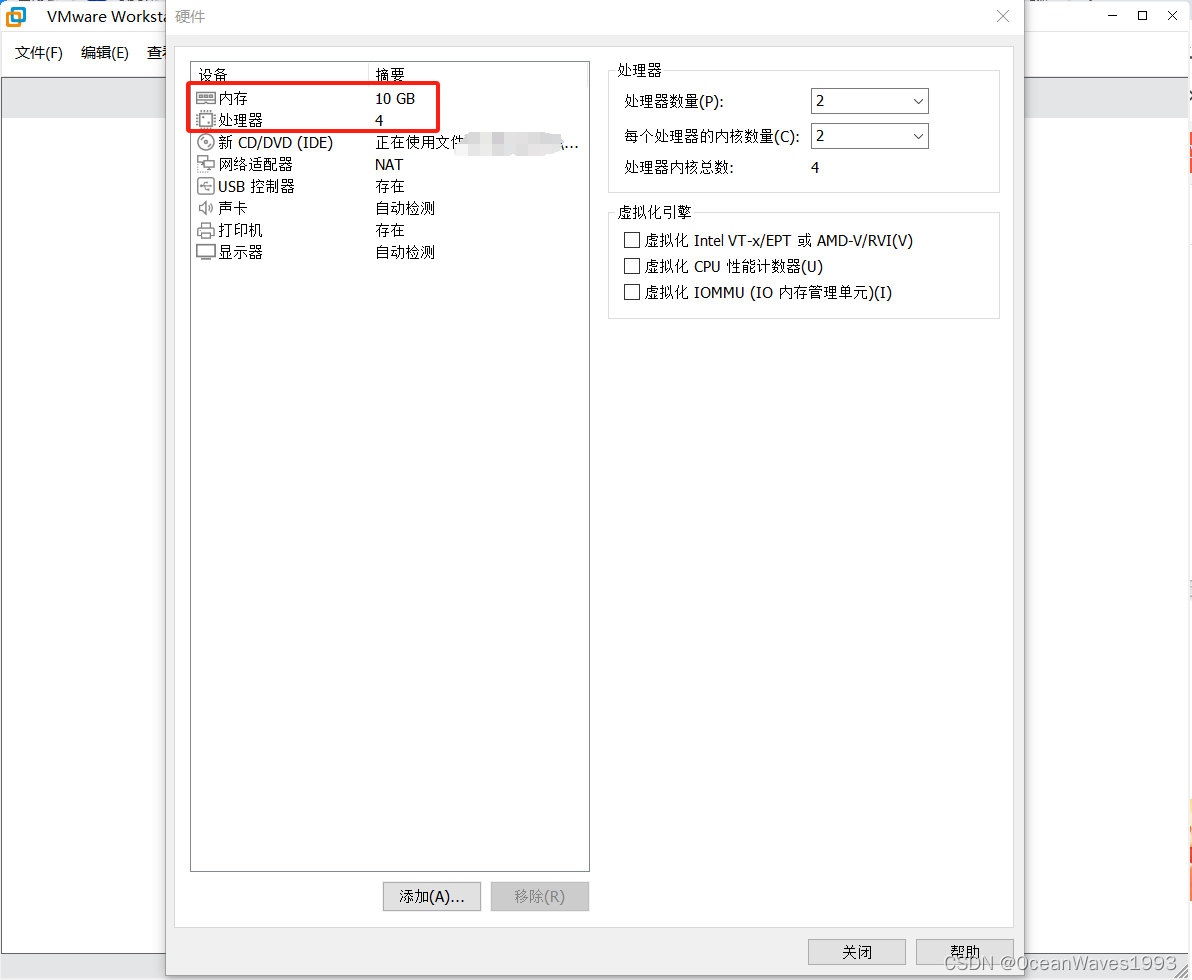
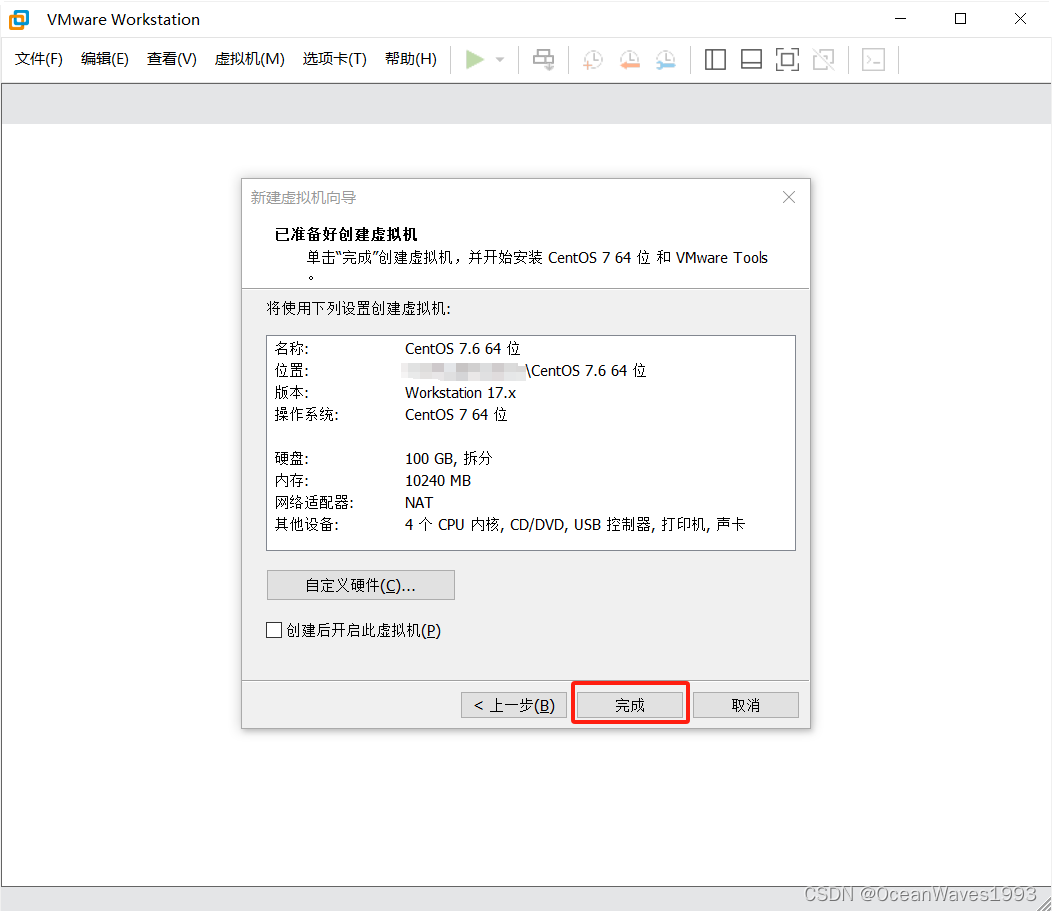
开启虚拟机
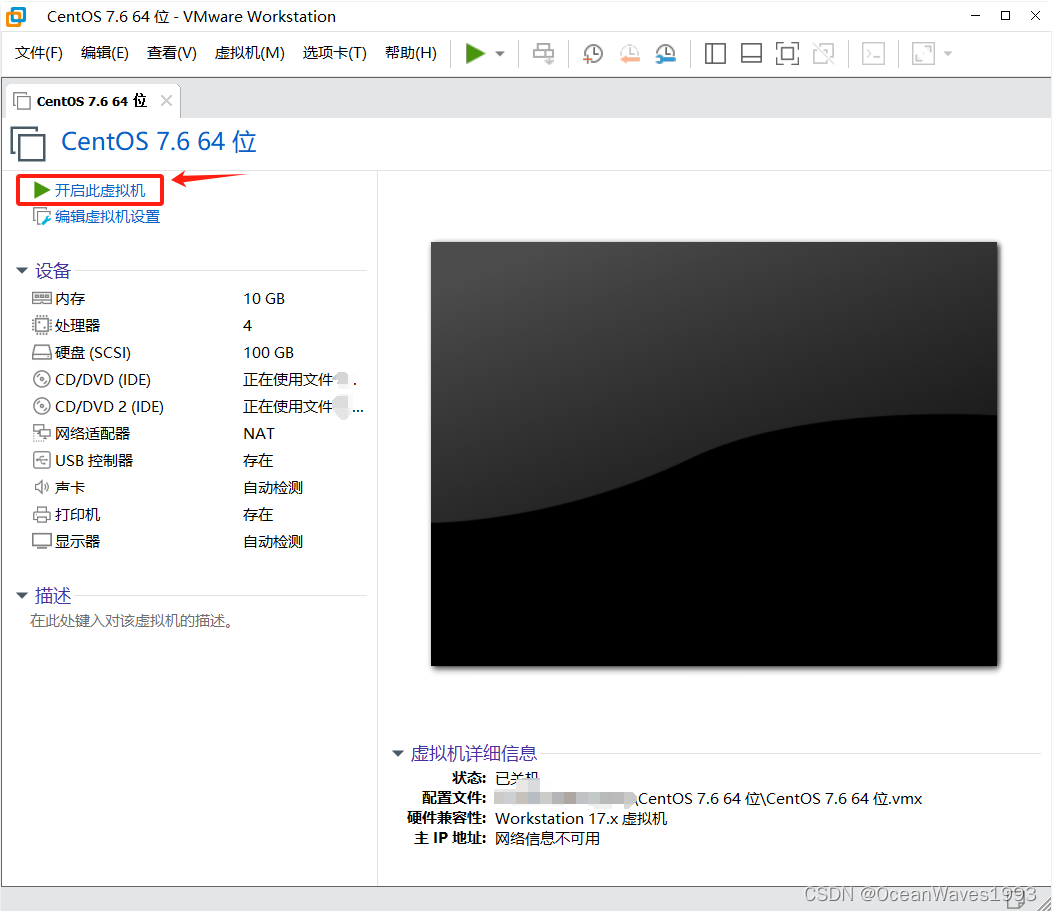
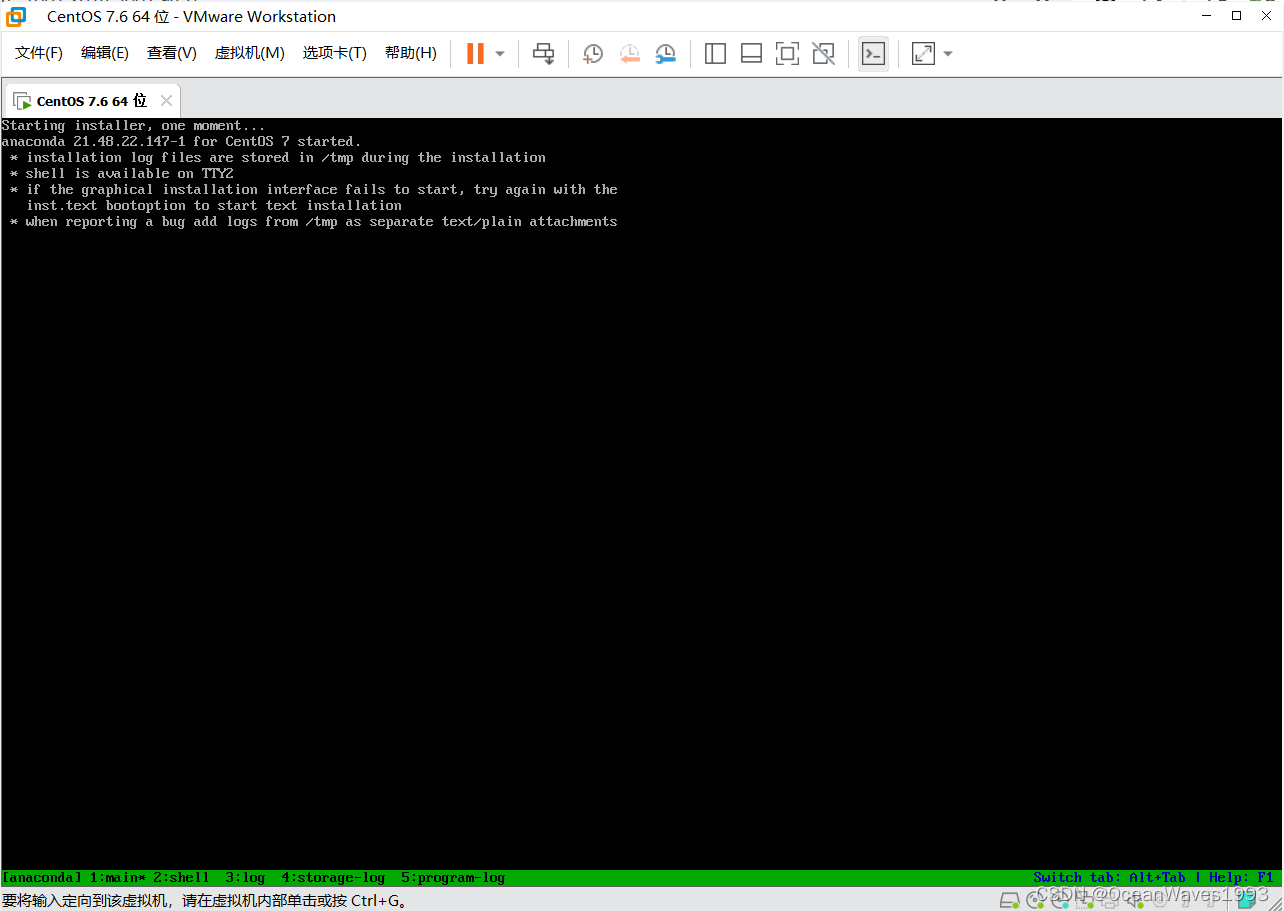
进入安装界面如下
选择语言
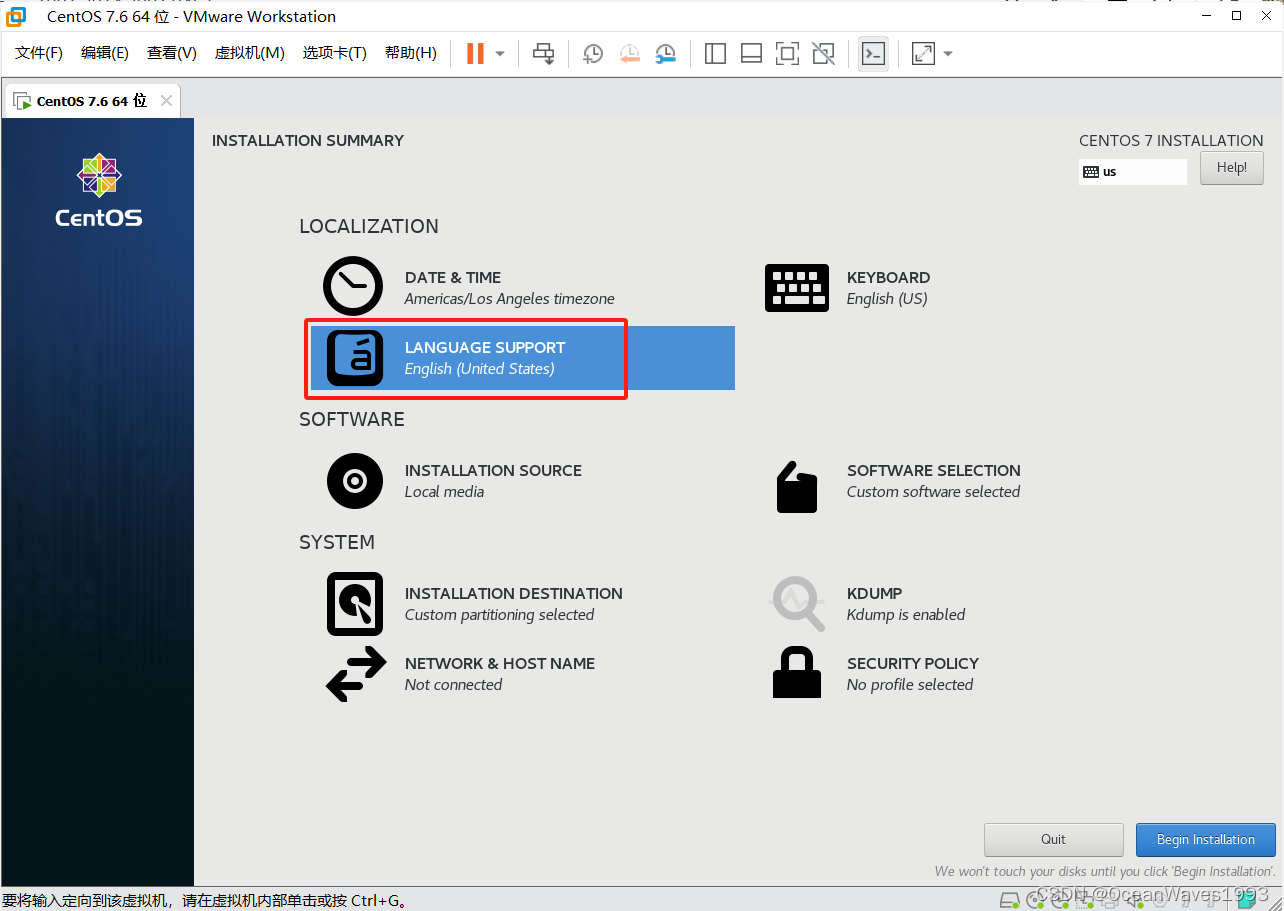

选择时区
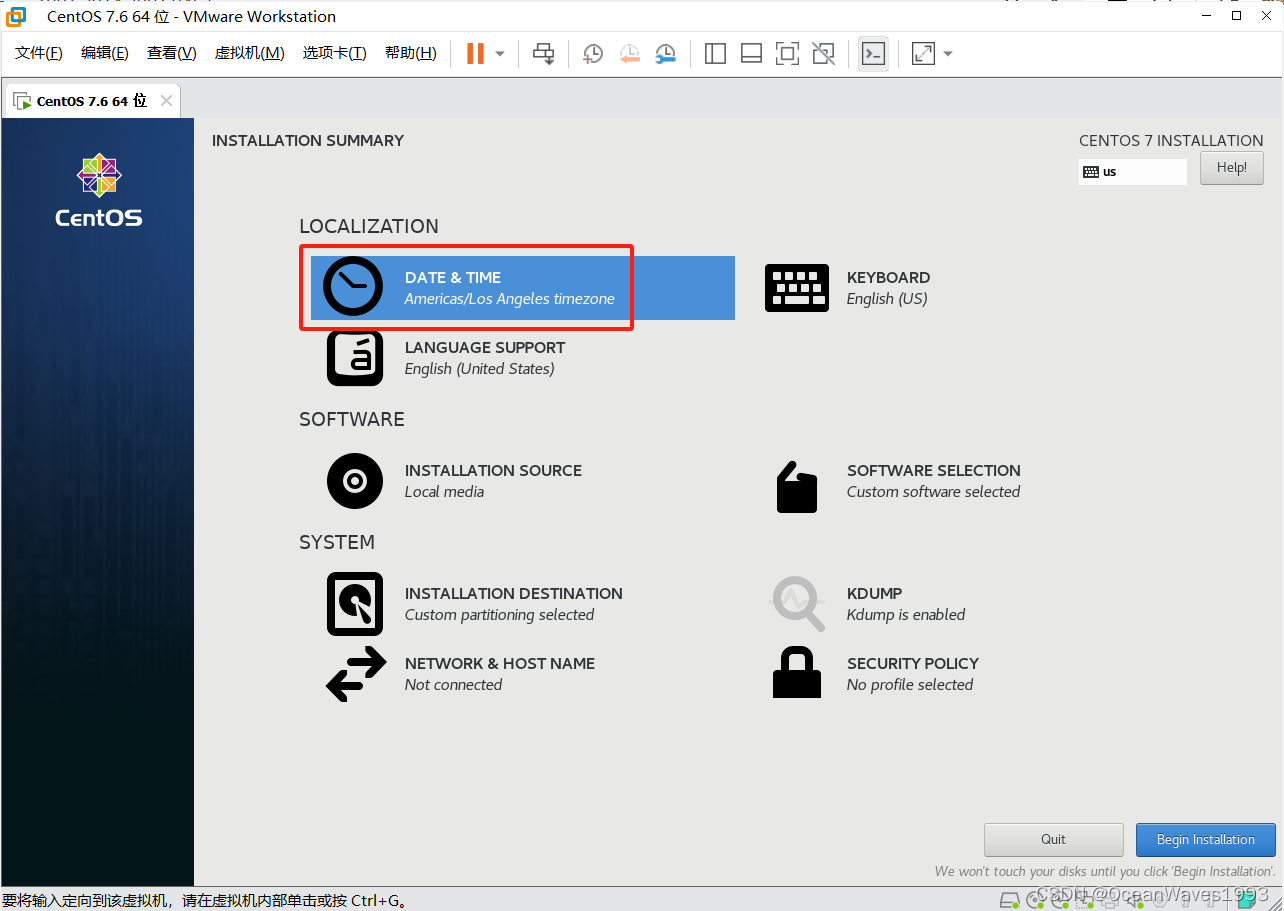
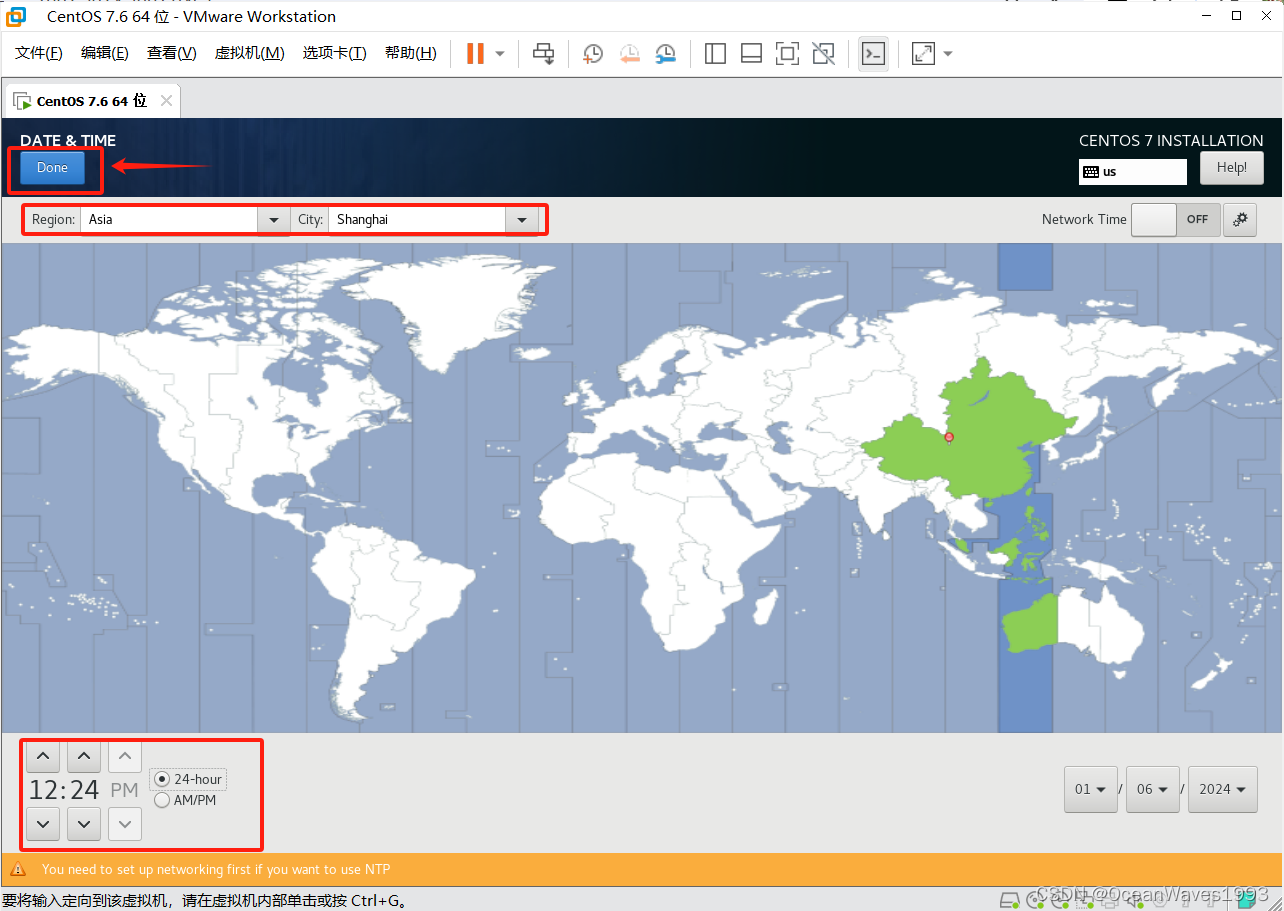
选择 Software Selection
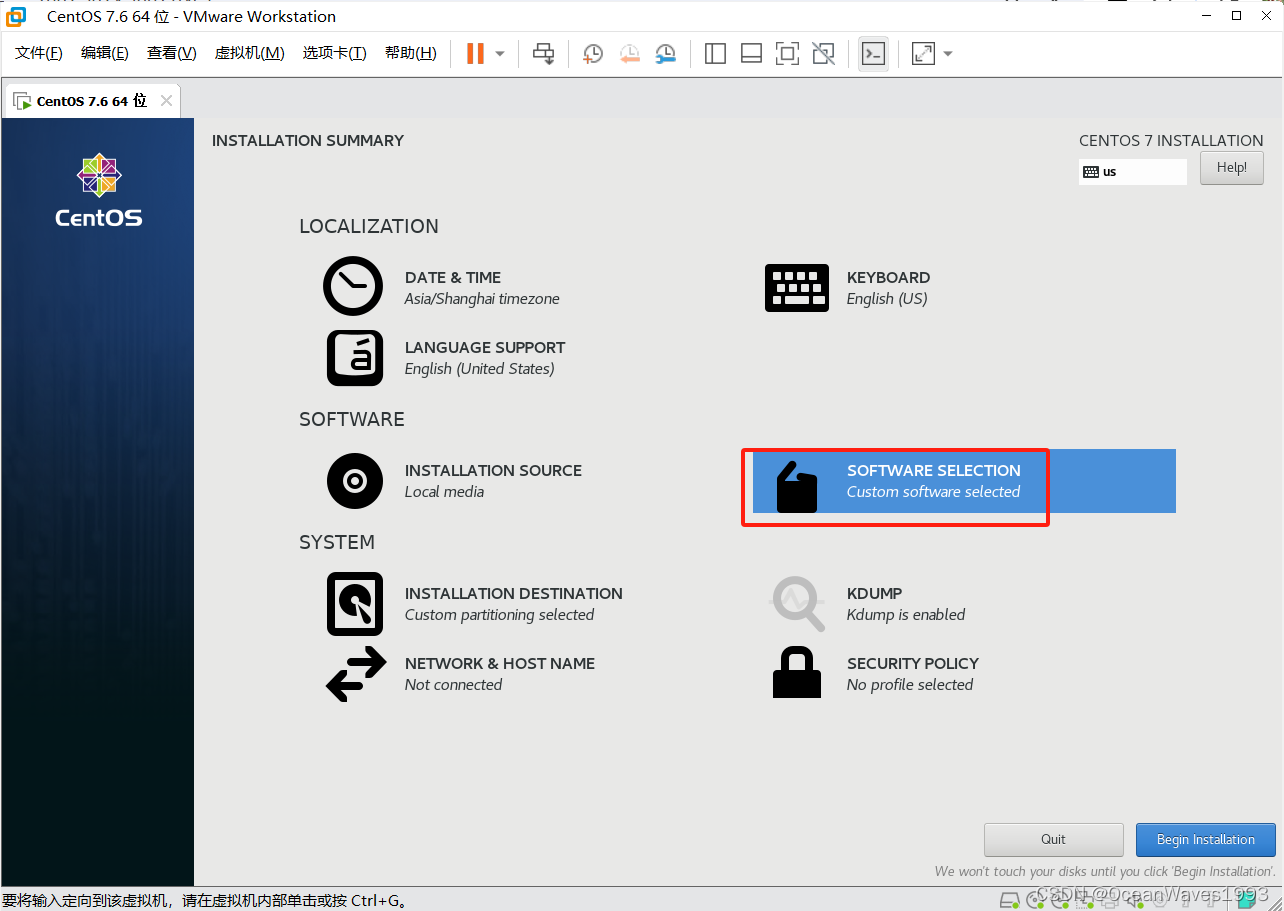
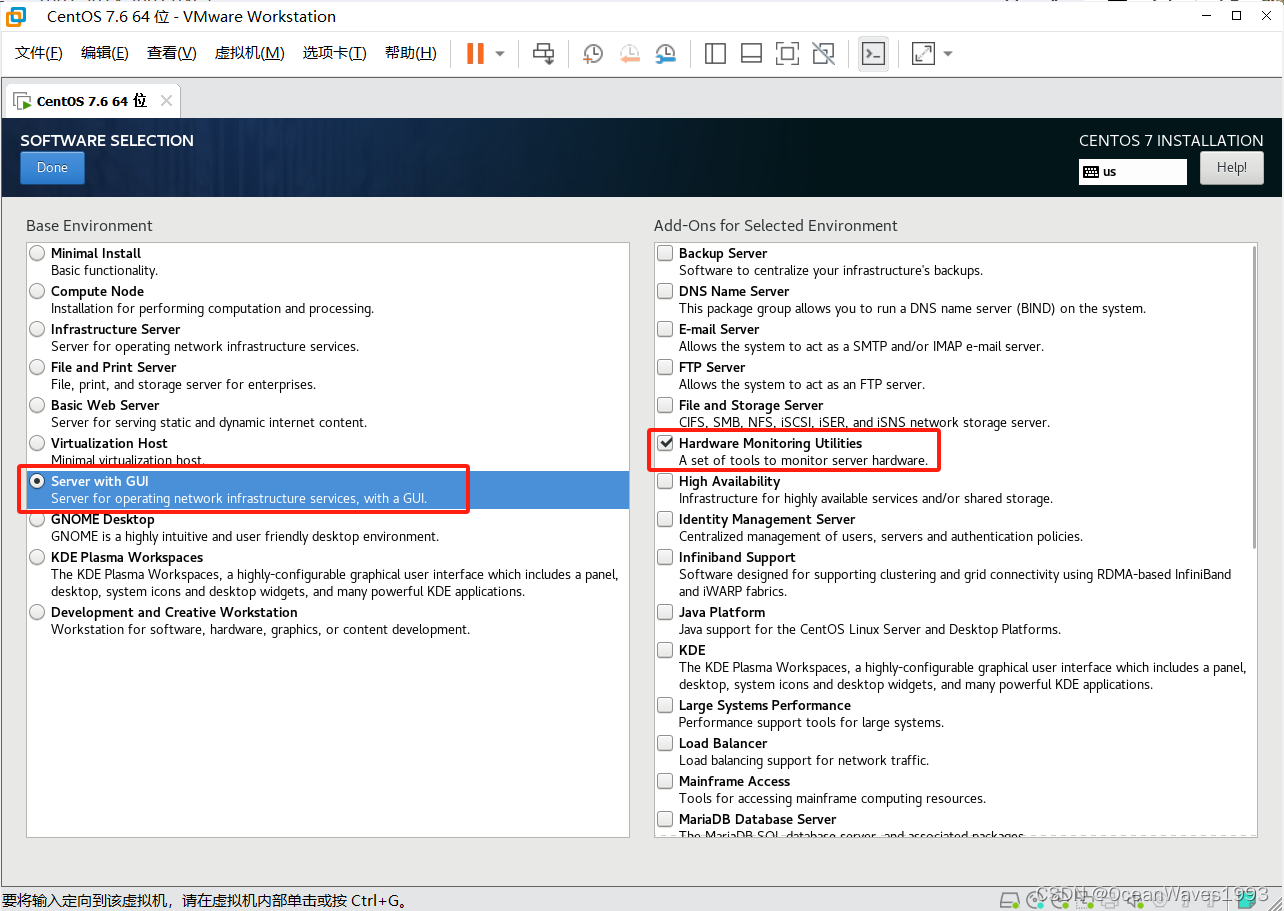
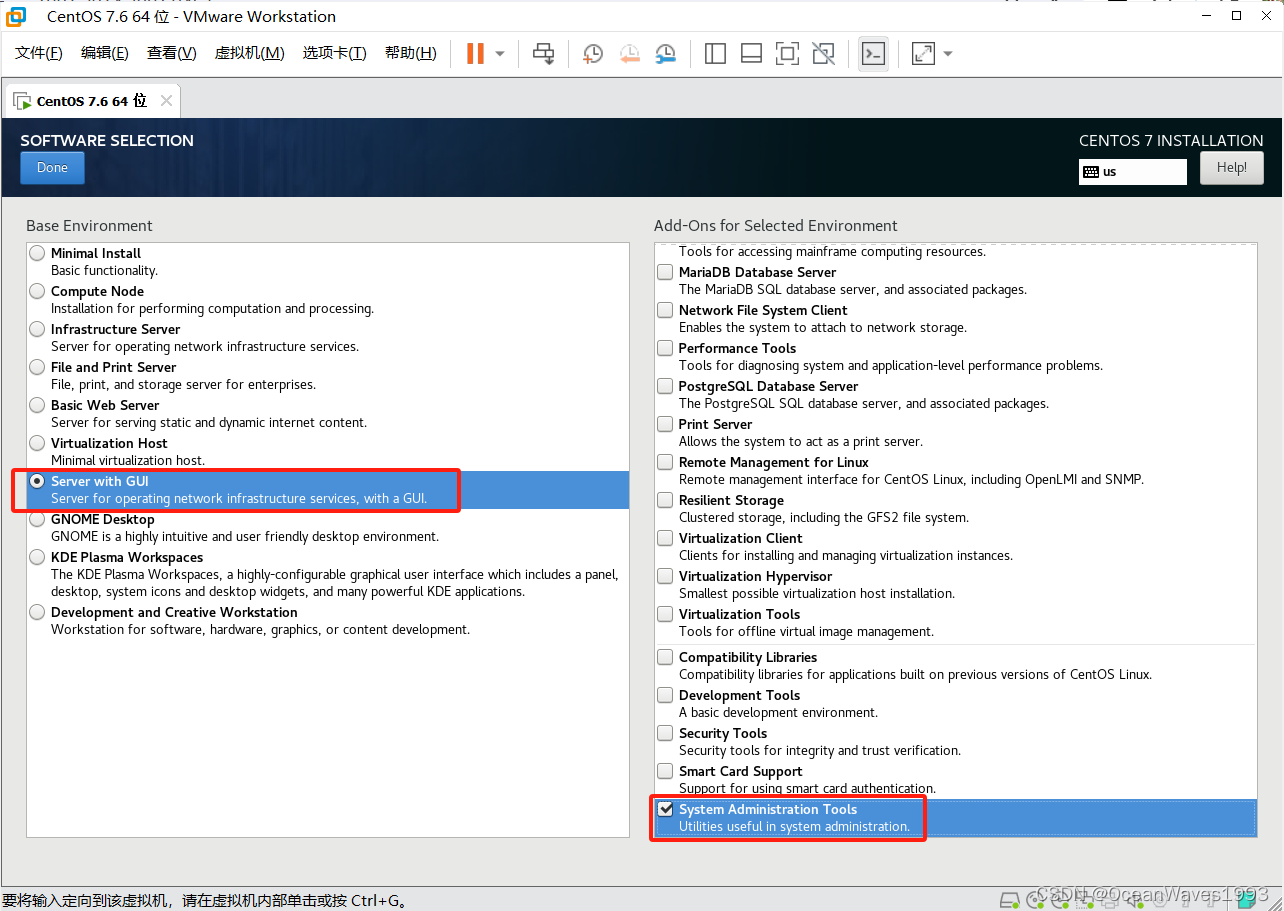
选择 Installation Destination

磁盘100G,进行以下分区策略
| 挂载点 | 分区名称 | 分区大小 | 分区文件系统 | 设备类型 |
|---|---|---|---|---|
| / | 根分区 | 50G | ext4 | LVM |
| /home | home分区 | 20G | ext4 | LVM |
| SWAP | SWAP分区 | 15G | SWAP | LVM |
| /var | var分区 | 14G | ext4 | LVM |
| /boot | boot分区 | 1G | ext4 | Stand Partition |
| biosboot | biosboot分区 | 2M | BIOS Boot | Stand Partition |
默认界面如下
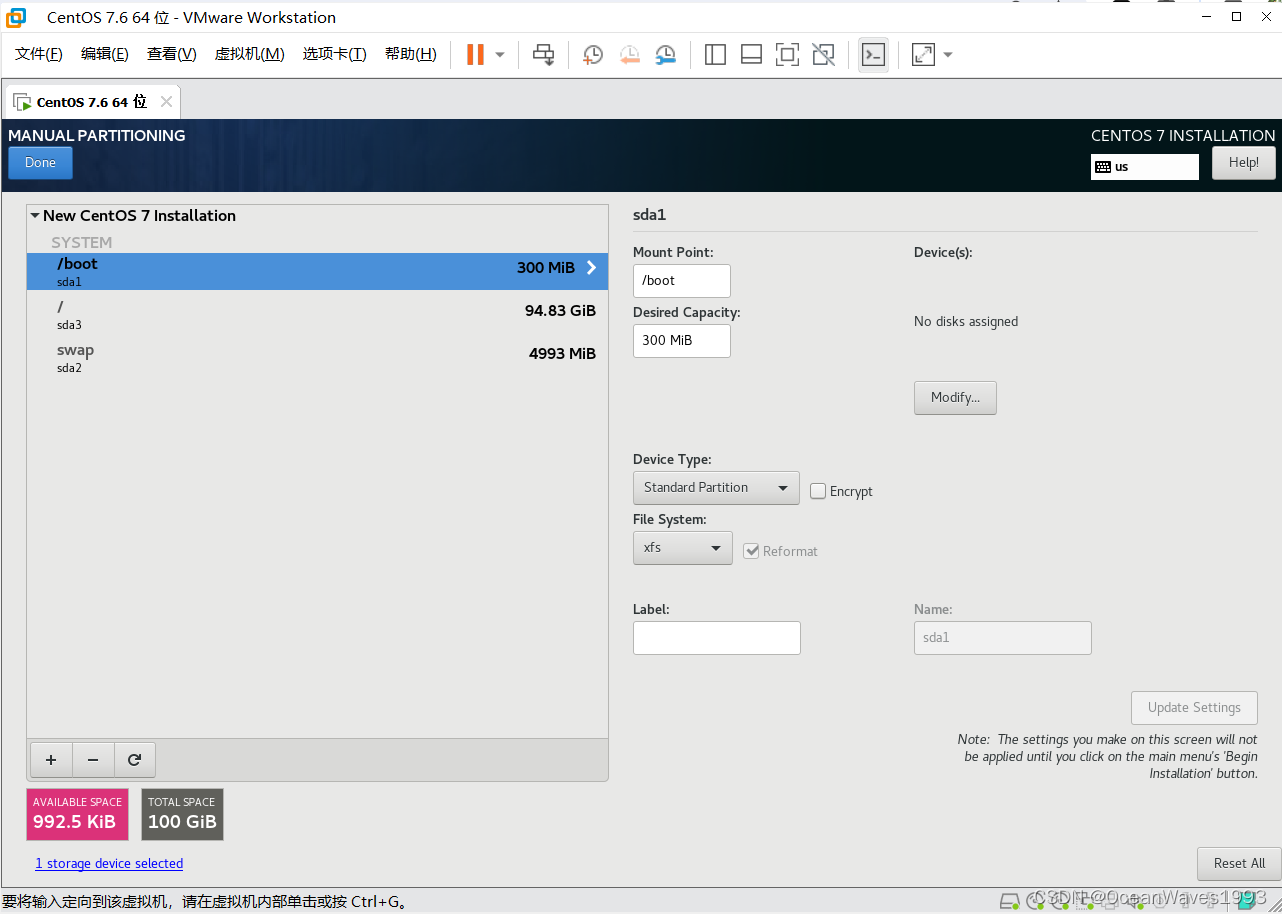
点击左下角 - 删除所有分区
新分区使用LVM
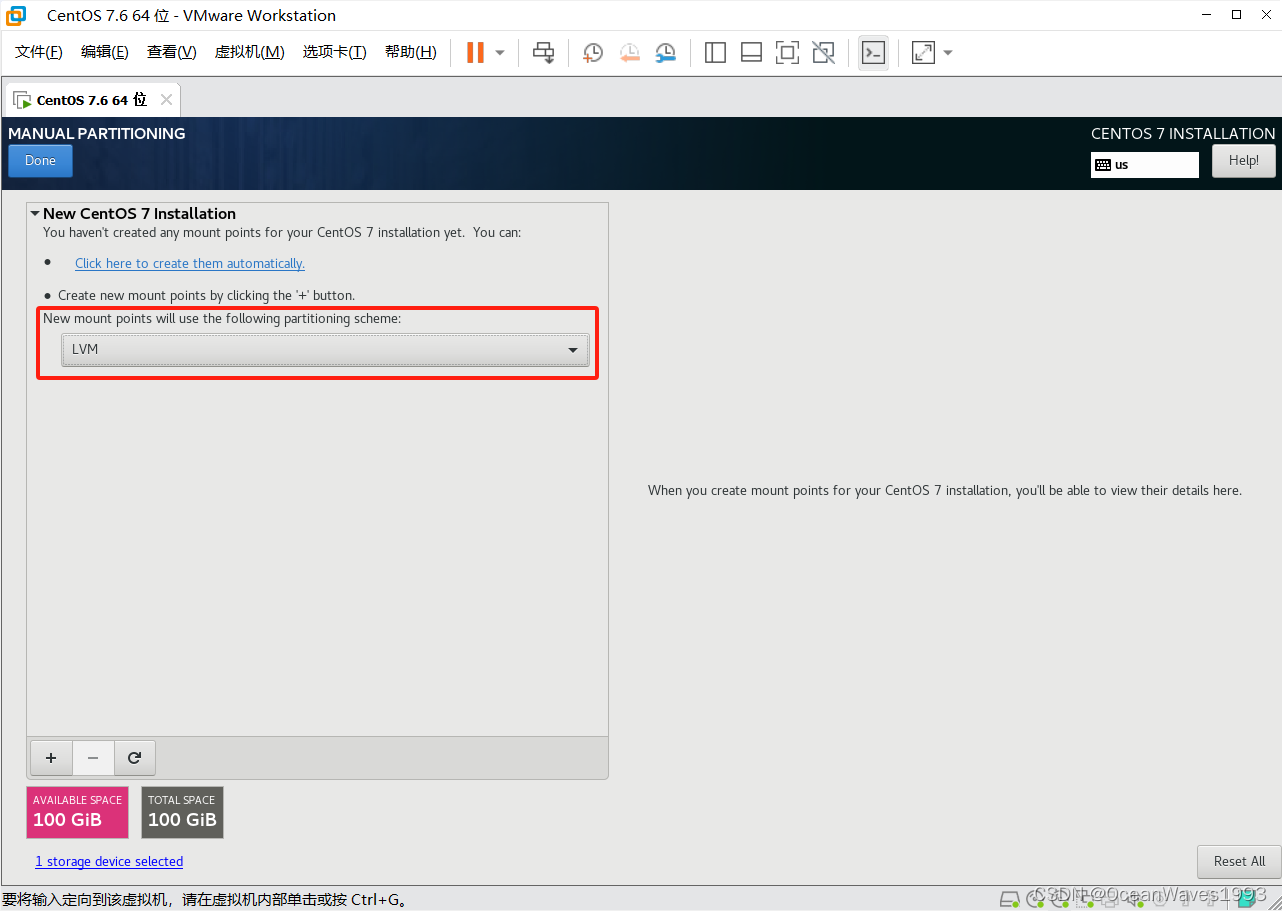
点击左下角 + 创建第一个分区 /
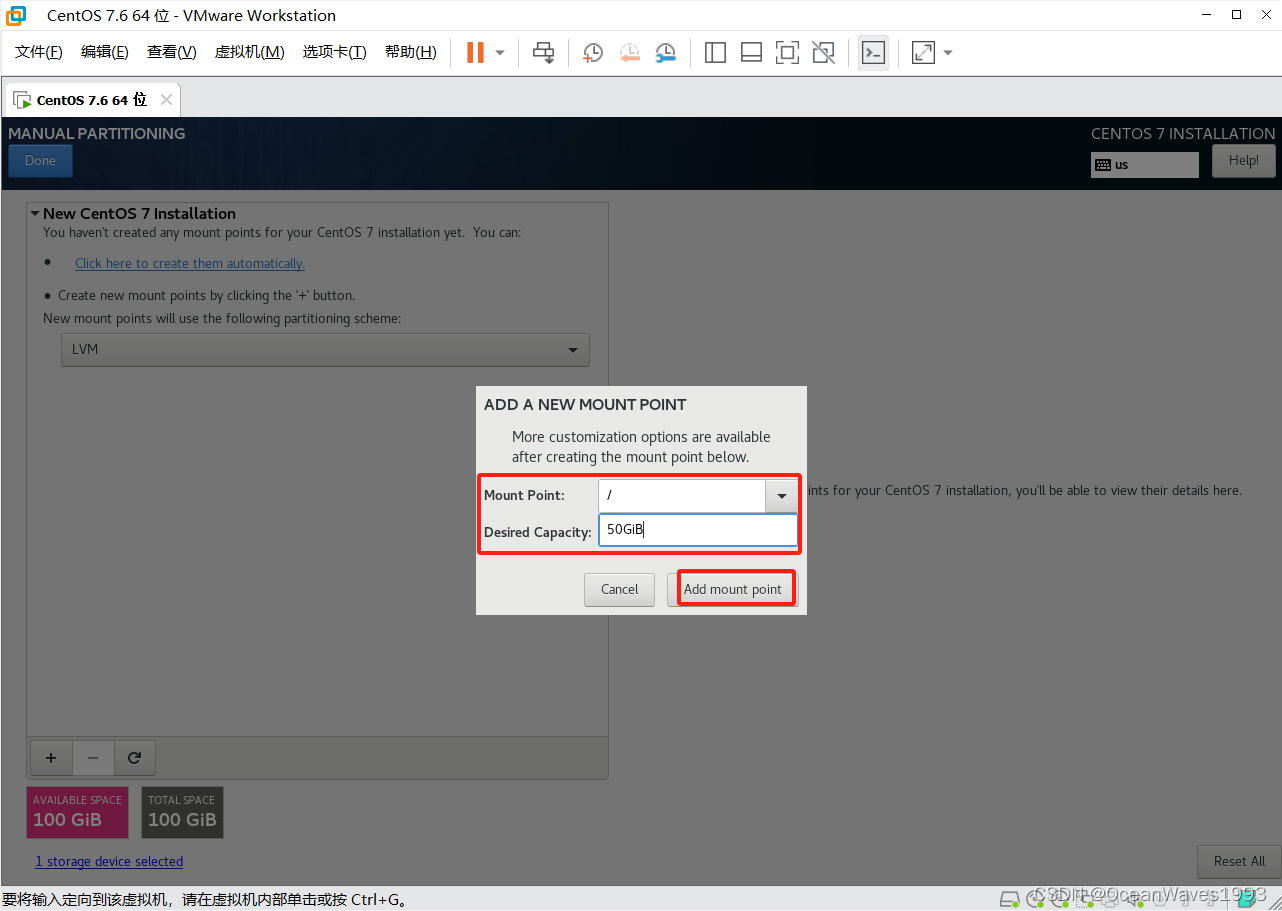
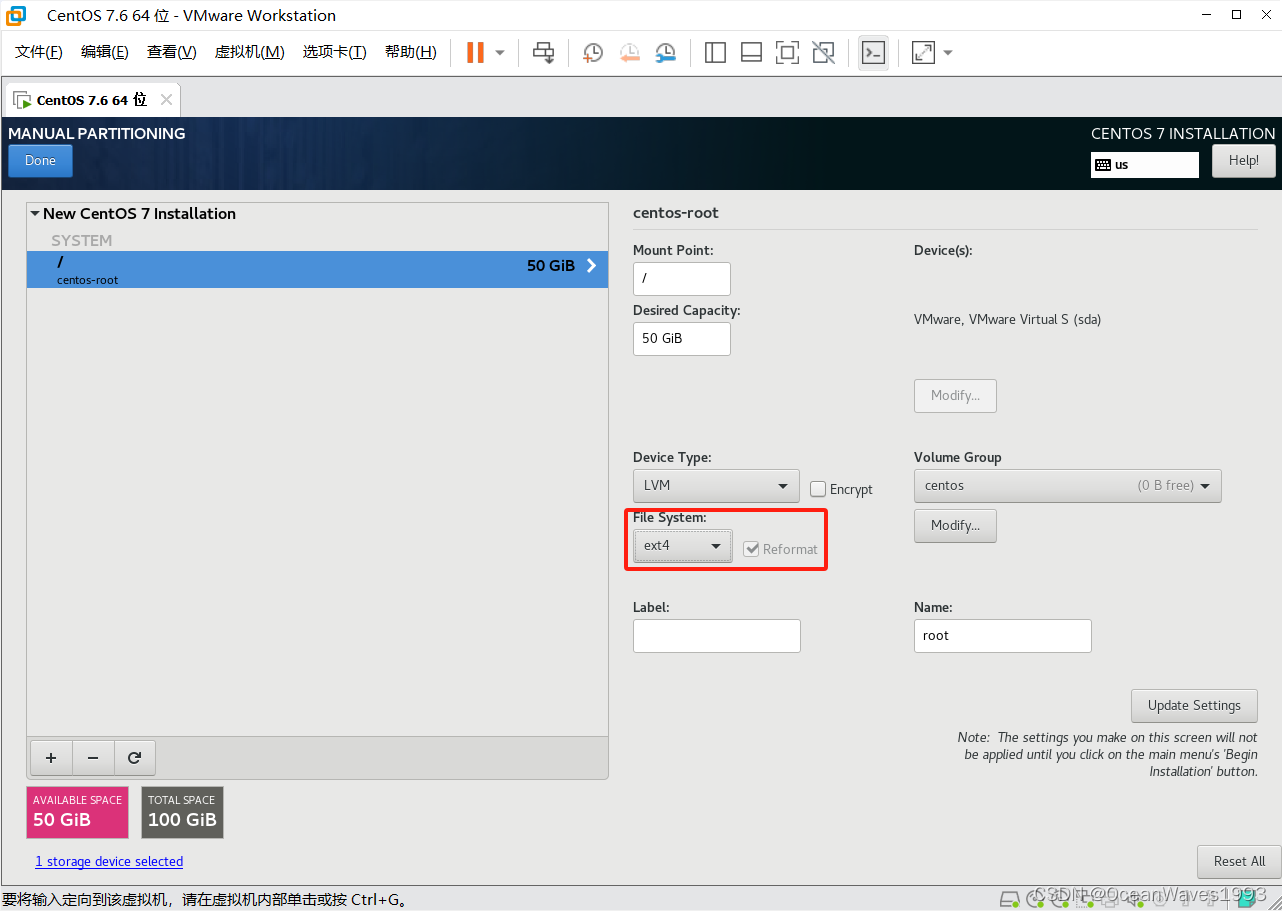
然后点击 左下角 + 创建 第二个分区 /home
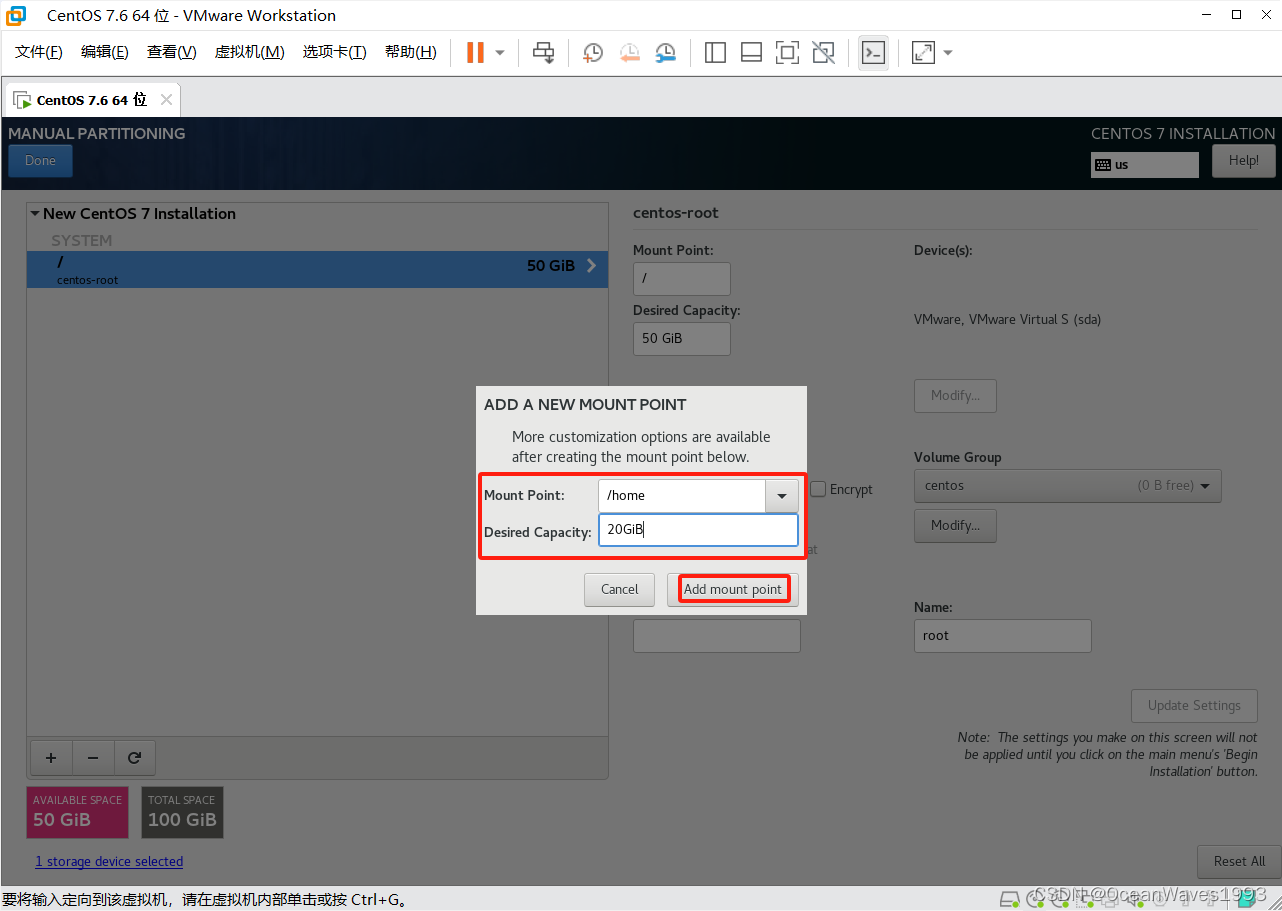
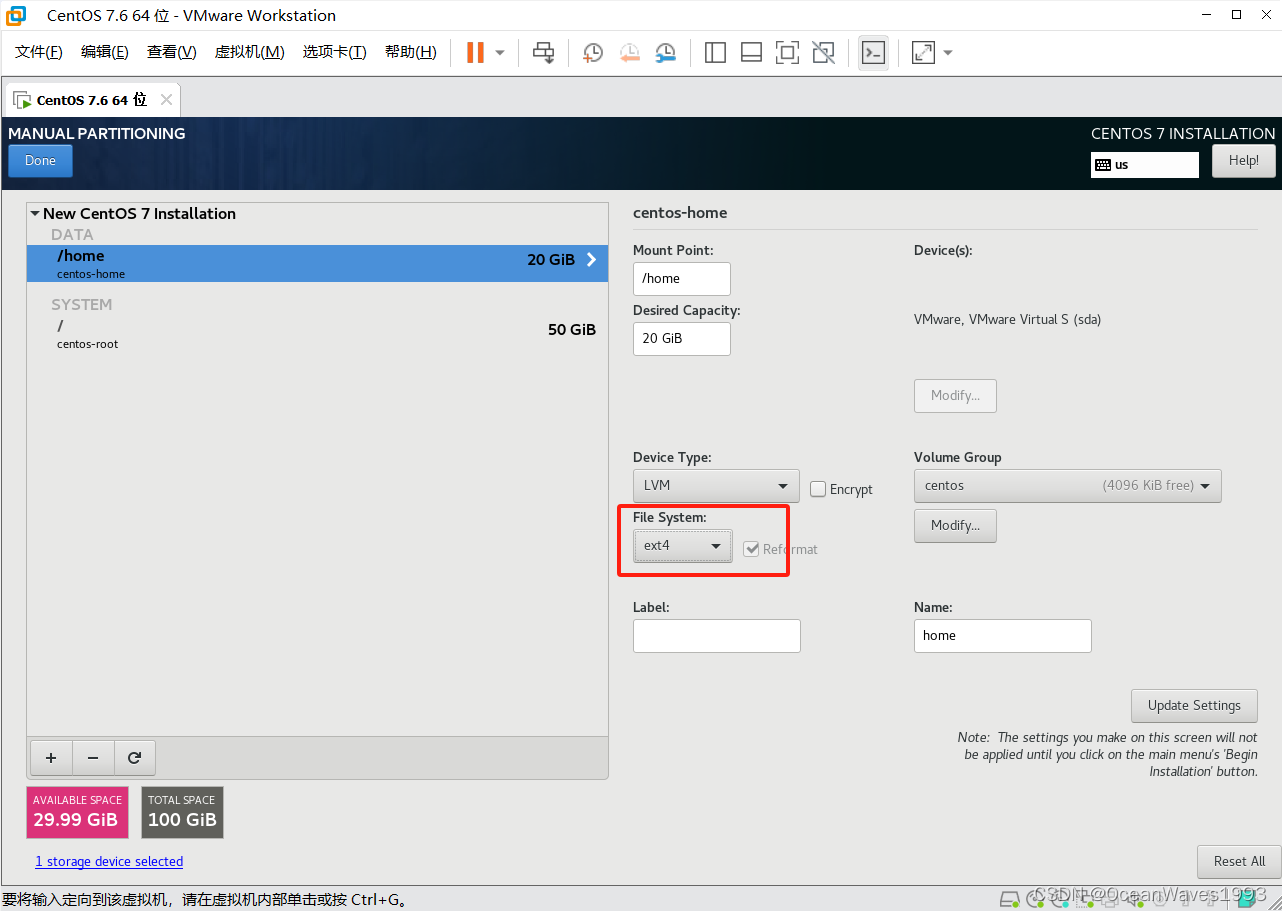
然后点击 左下角 + 创建 第三个分区 SWAP
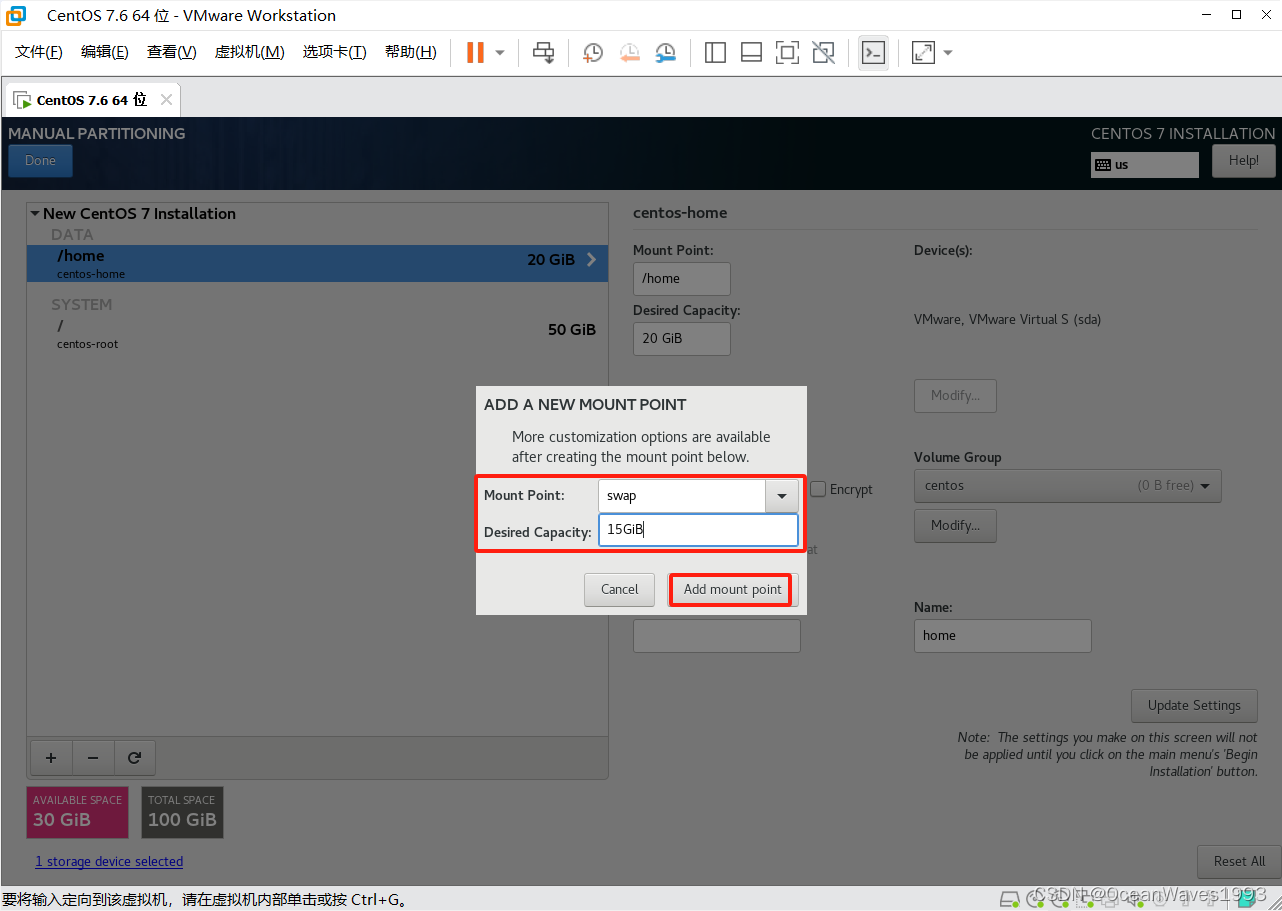
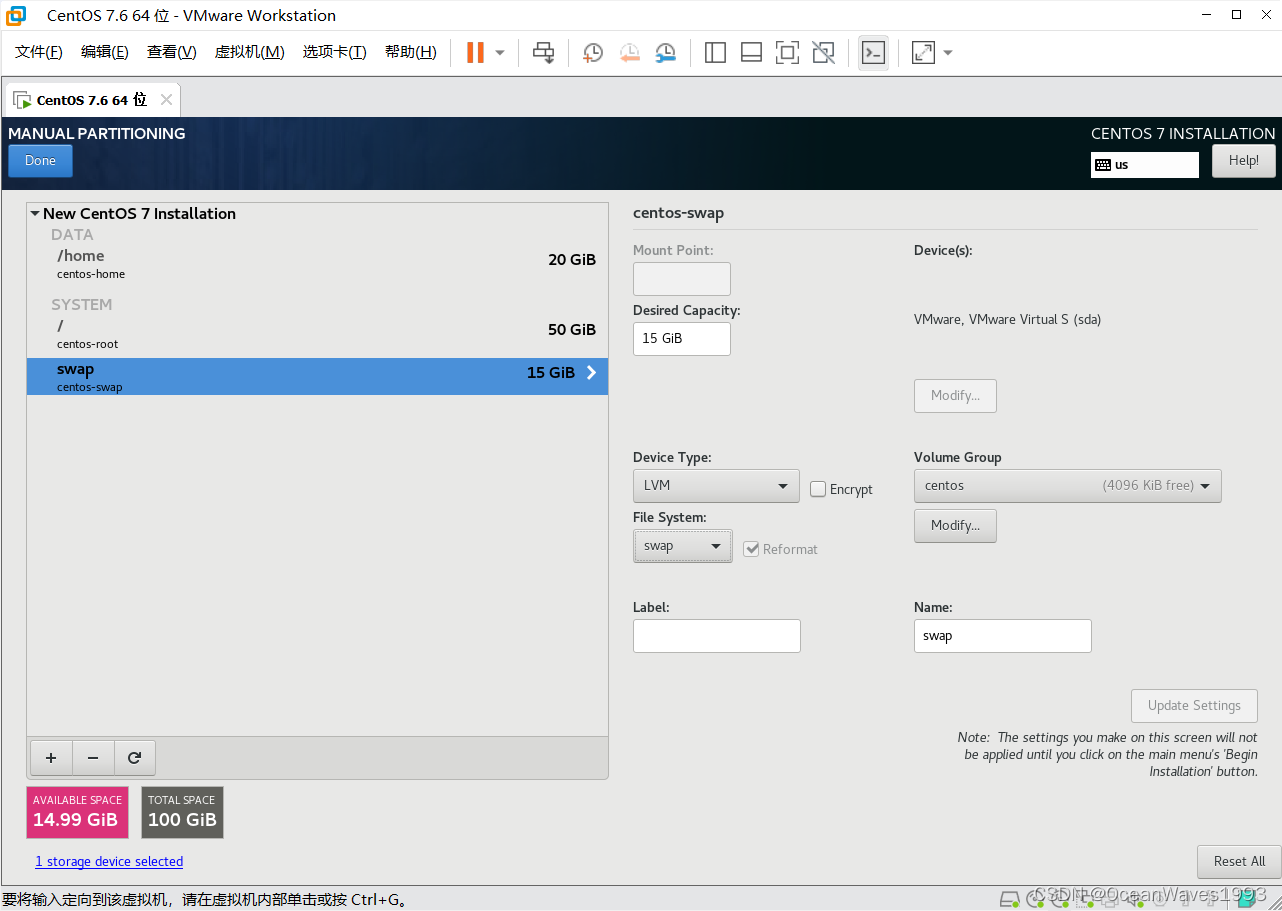
然后点击 左下角 + 创建 第四个分区 /var
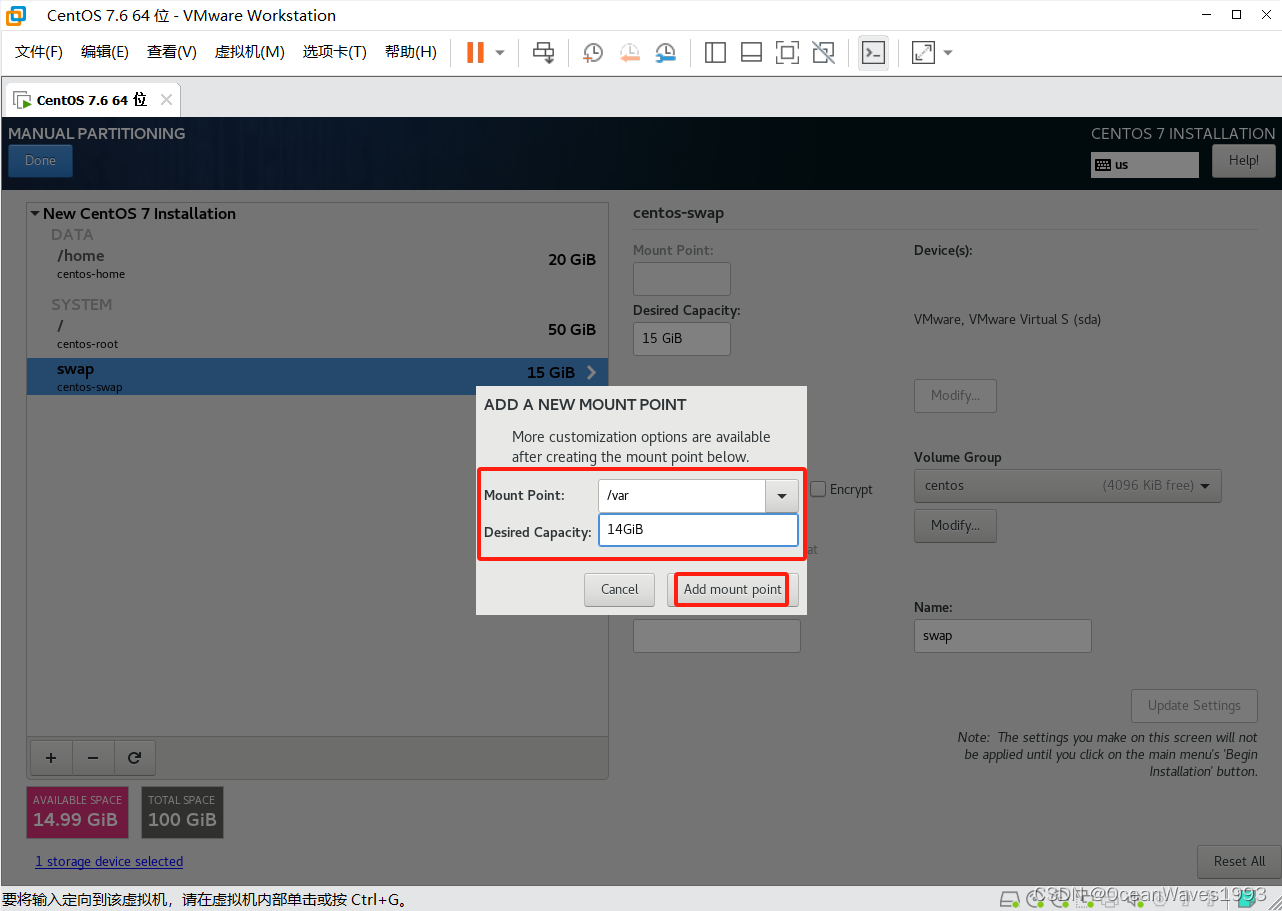
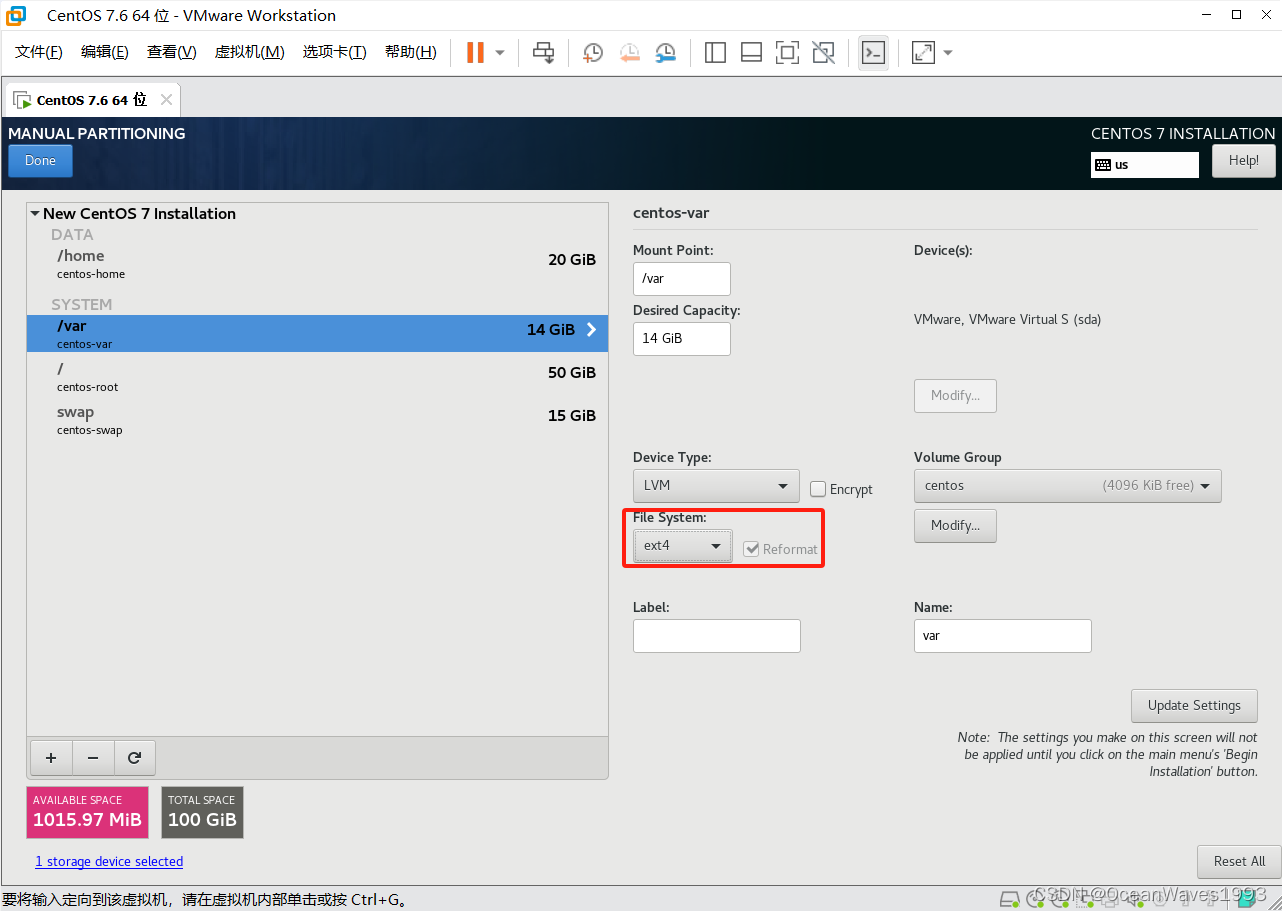
然后点击 左下角 + 创建 第五个分区 /boot
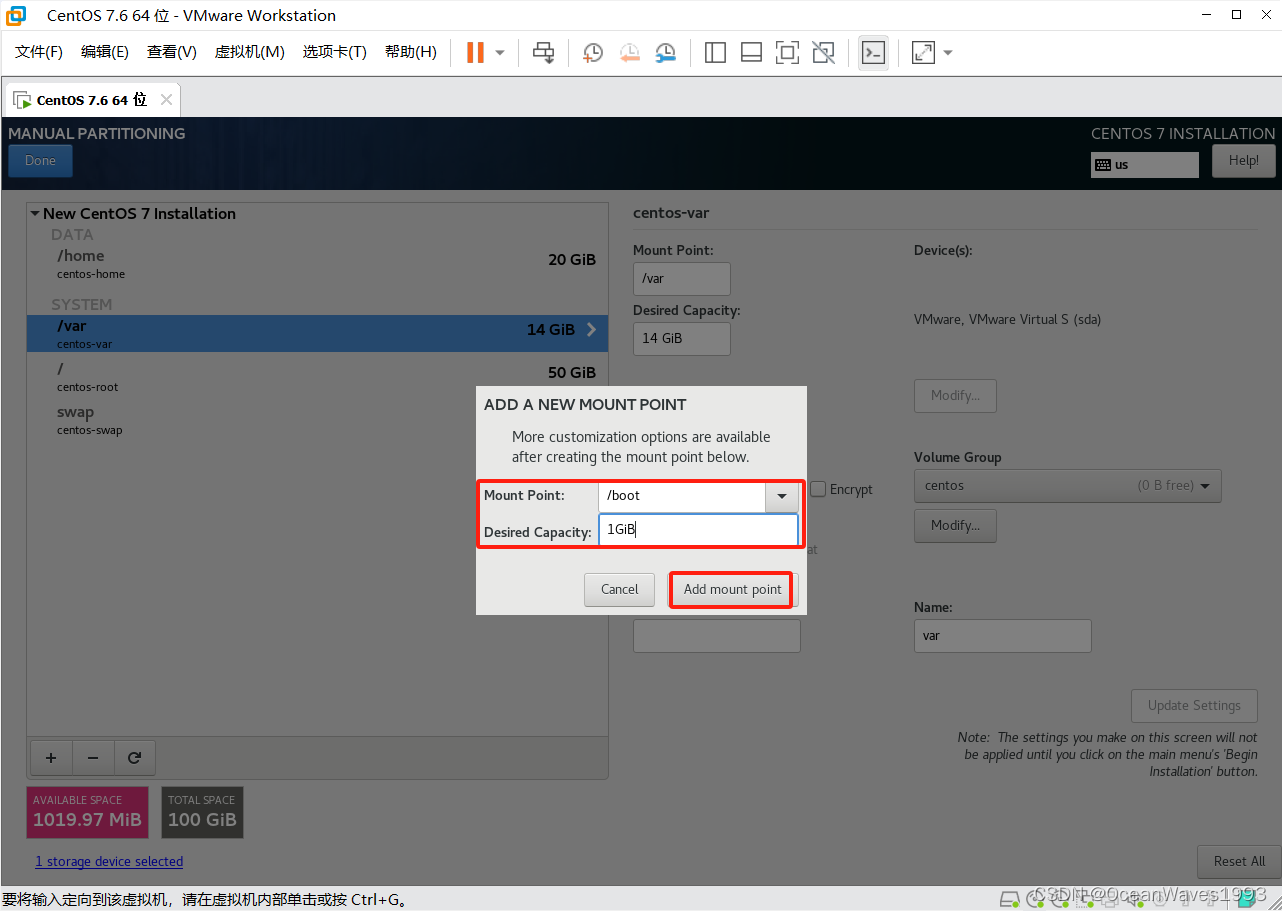
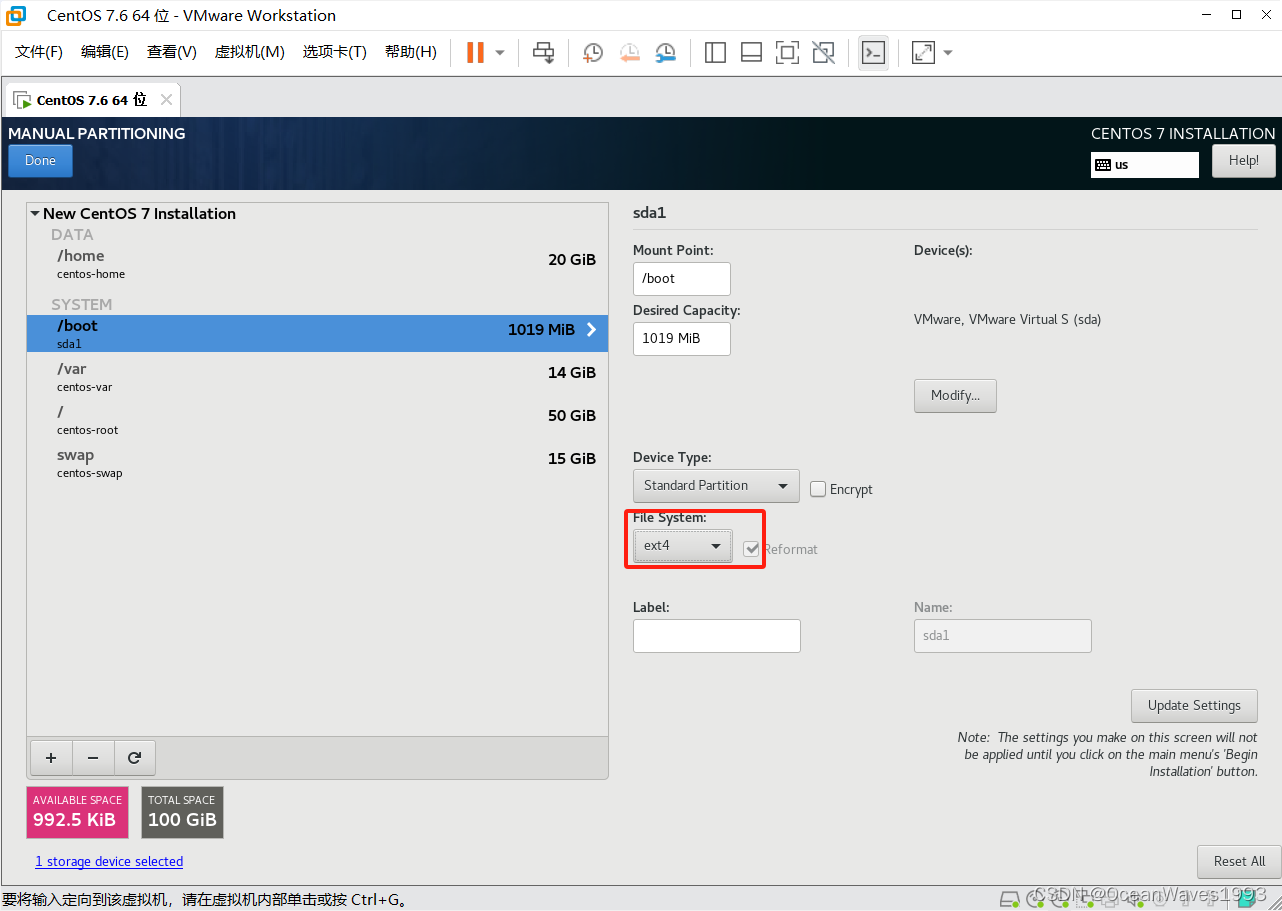
然后点击 左下角 + 创建 第六个分区 biosboot
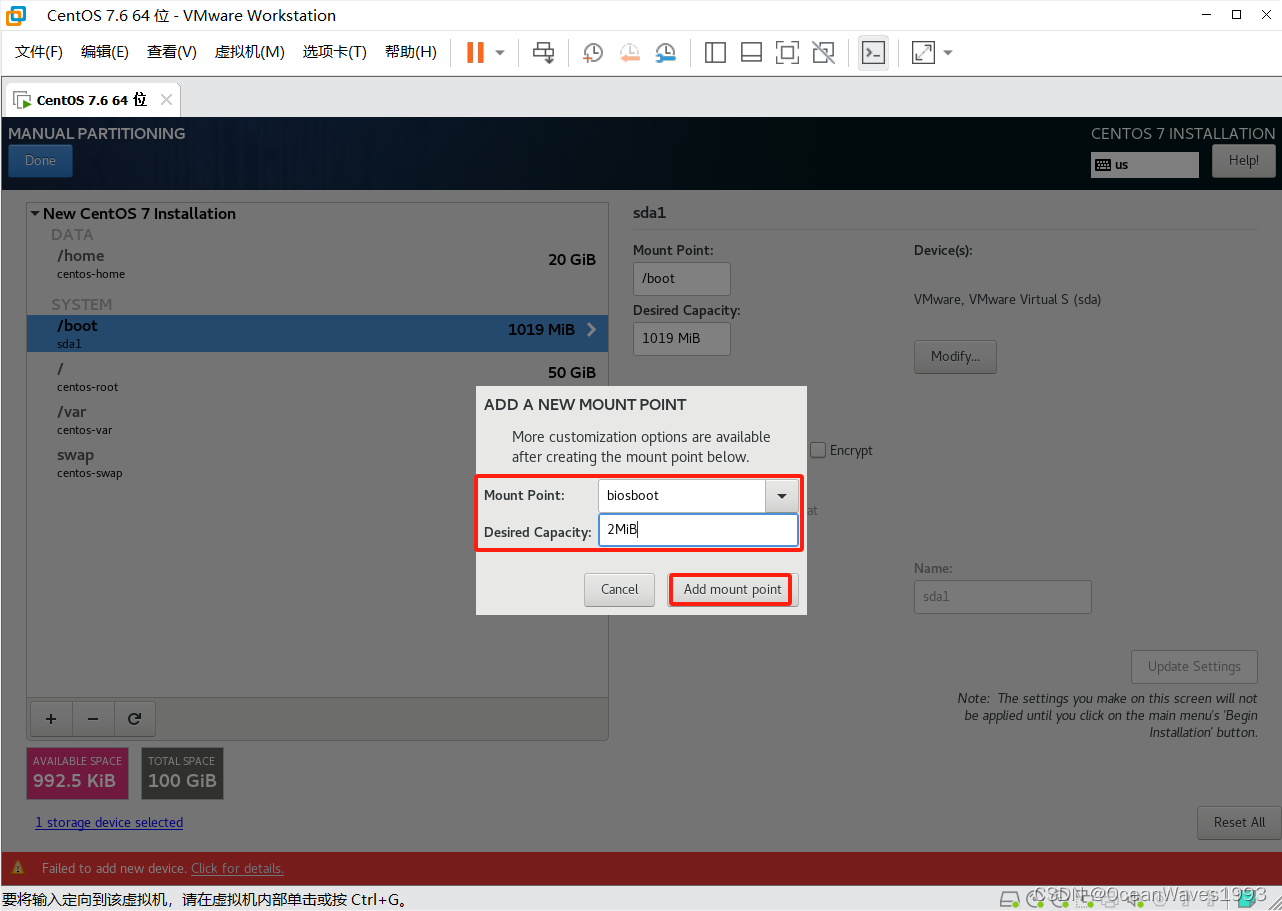
添加biosboot时 遇到剩余空间不足2M的情况 导致无法添加biosboot分区

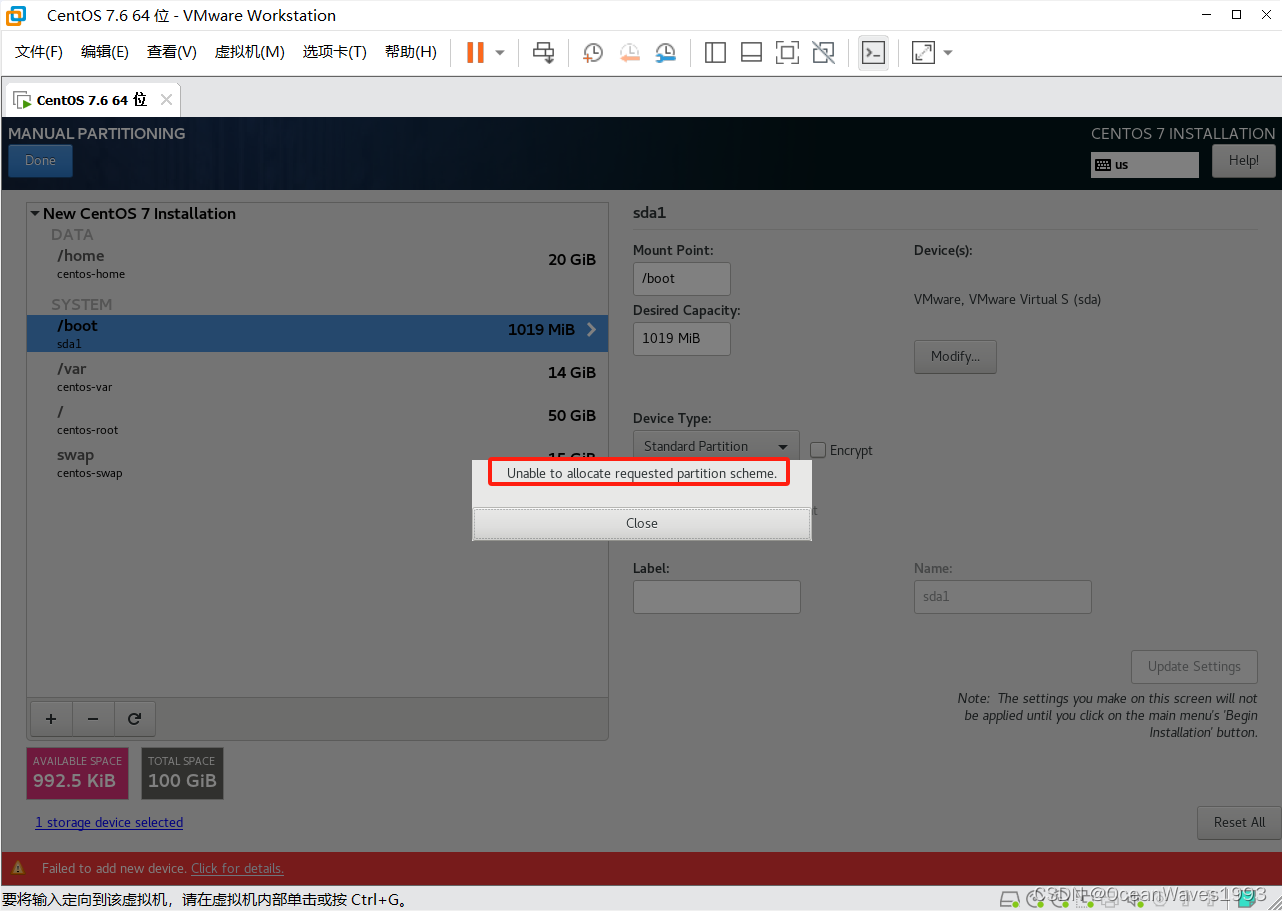
解决方法是 先缩小/var分区 到13G 这样就预留出来了1G
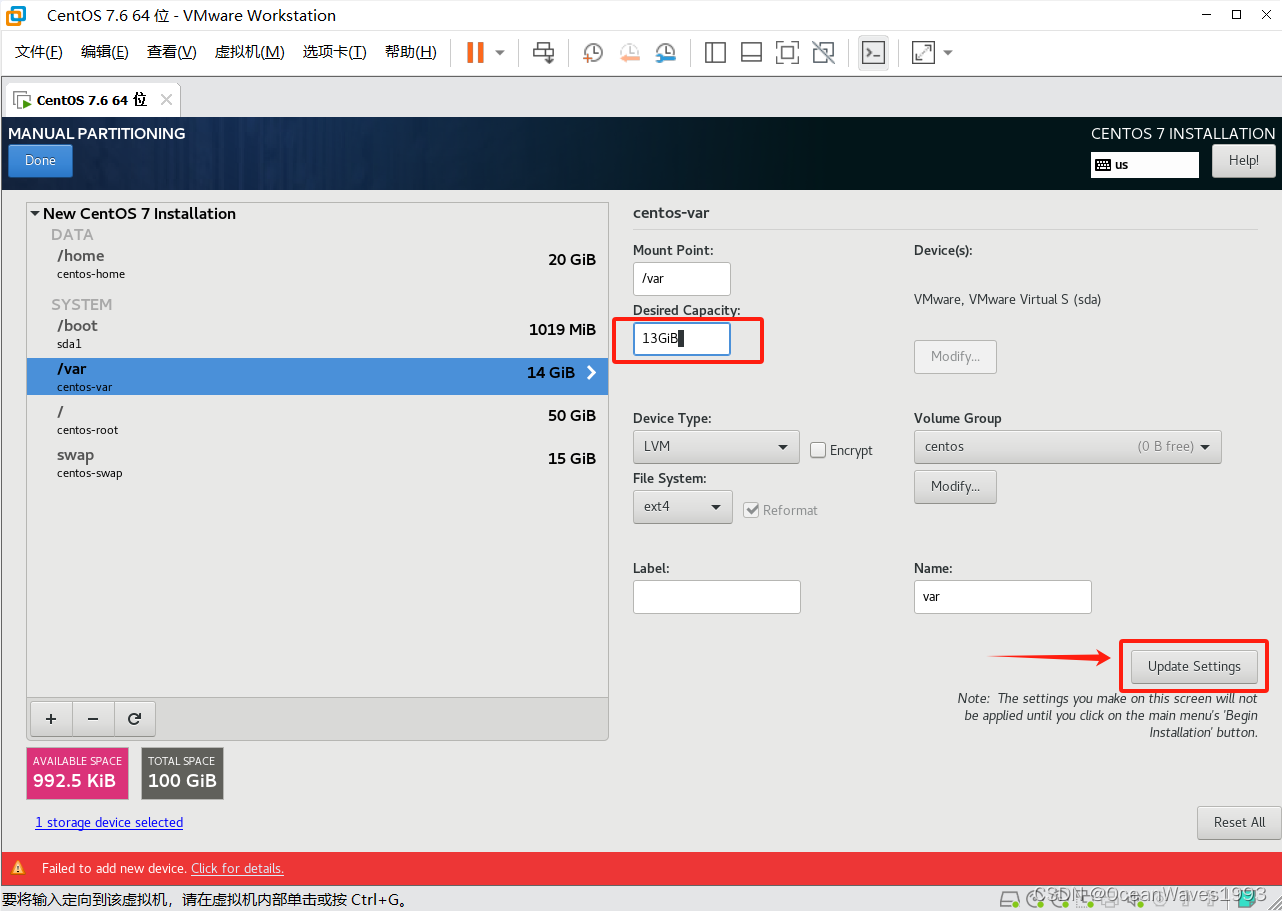
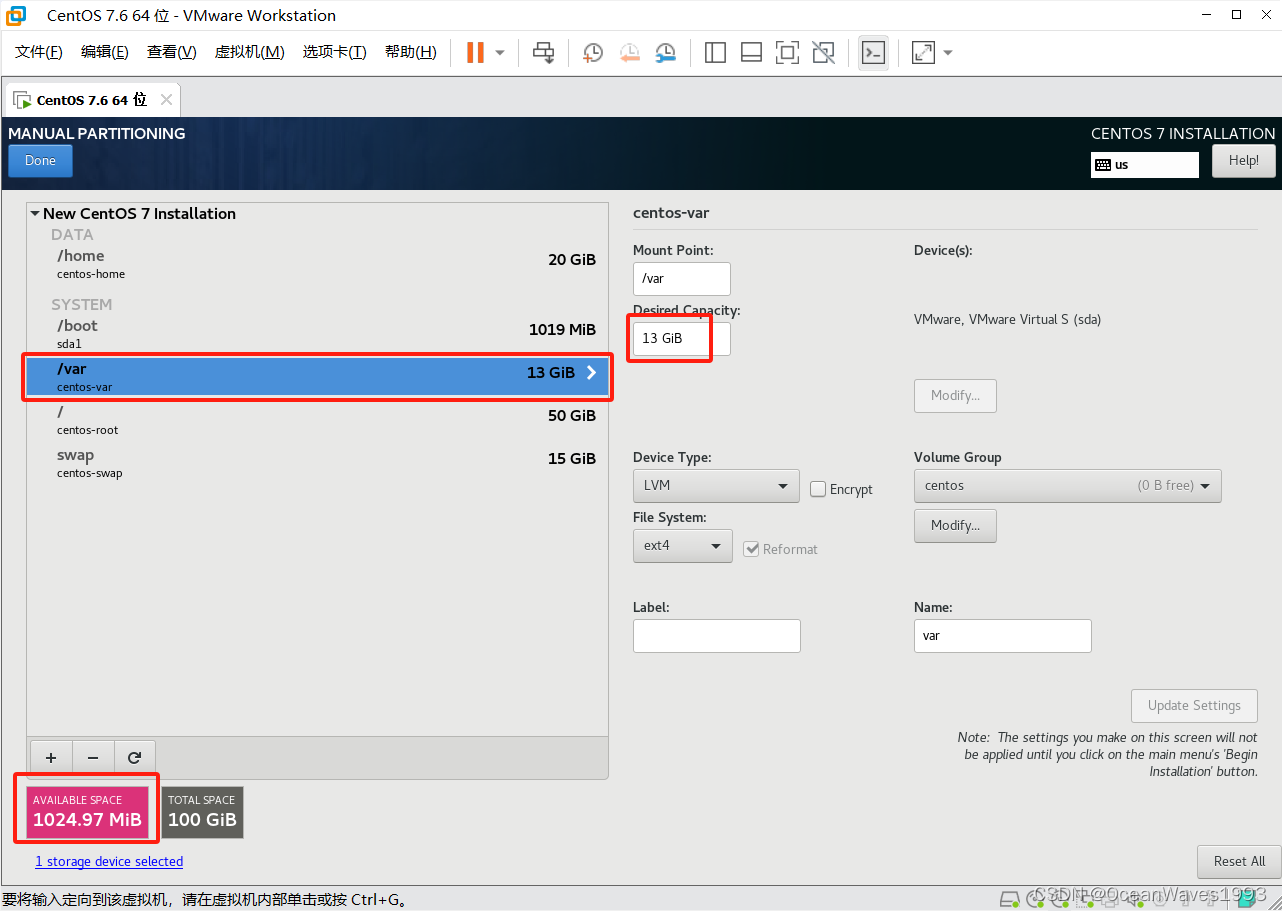
添加完成biosboot后,再把剩余所有空间分配给/var
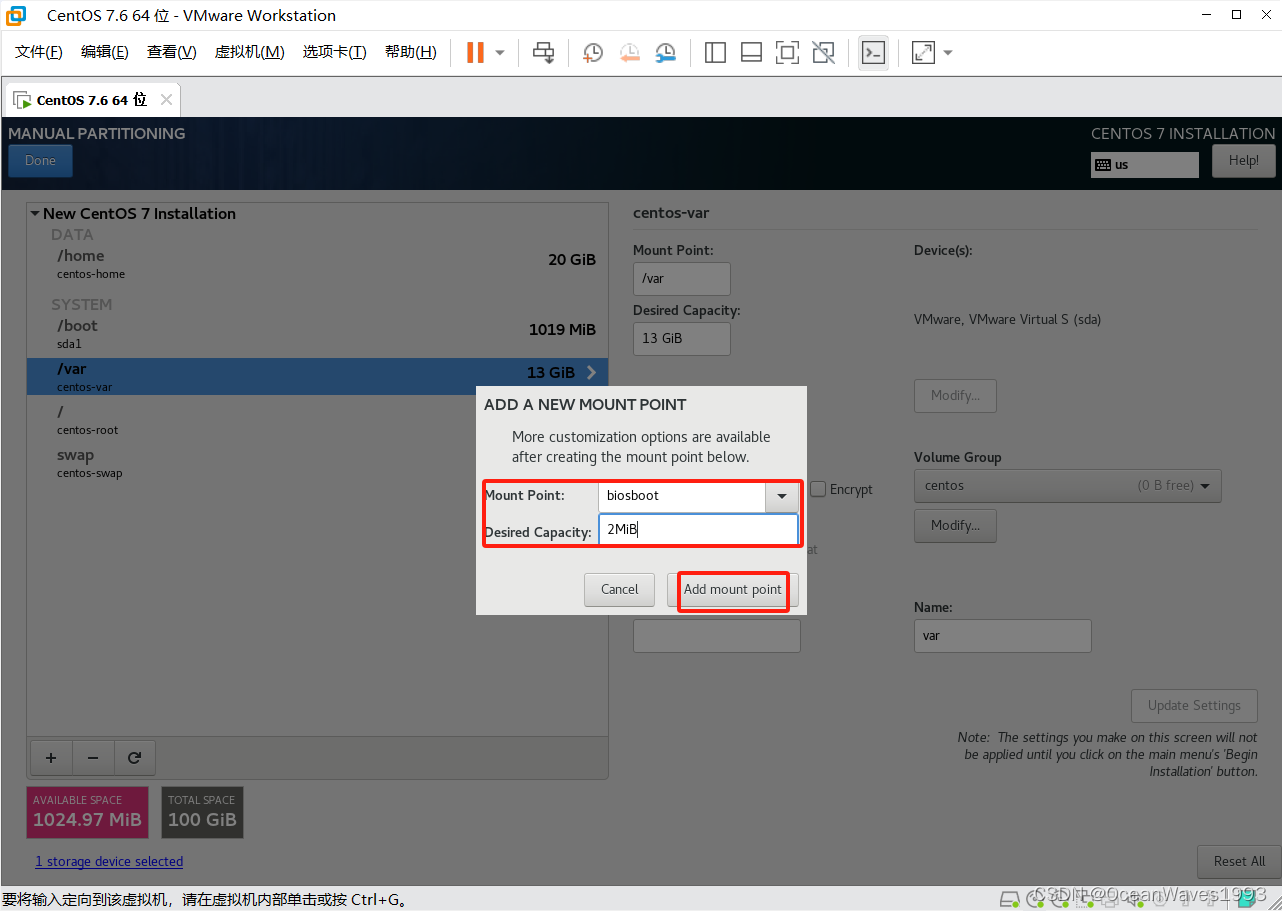
剩余1022.97M 空间再次分配给 /var分区
注意页面左下角会显示 当前剩余 可用空间

再次更新 /var分区大小 剩余所有空间分配给 /var分区
下拉页面 点击更新设置 即可更新/var分区的大小
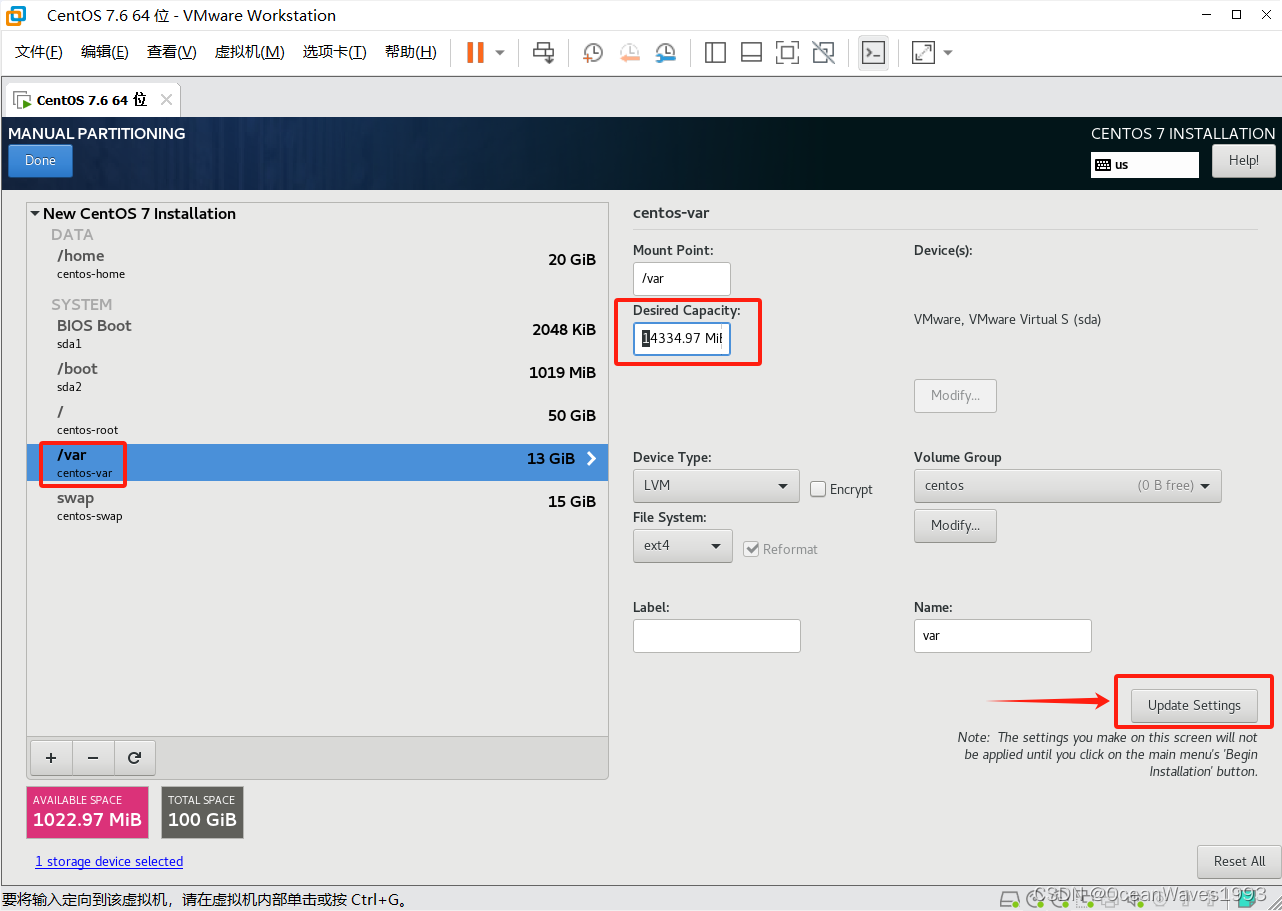

至此 分区创建完成
点击左上角 的 完成
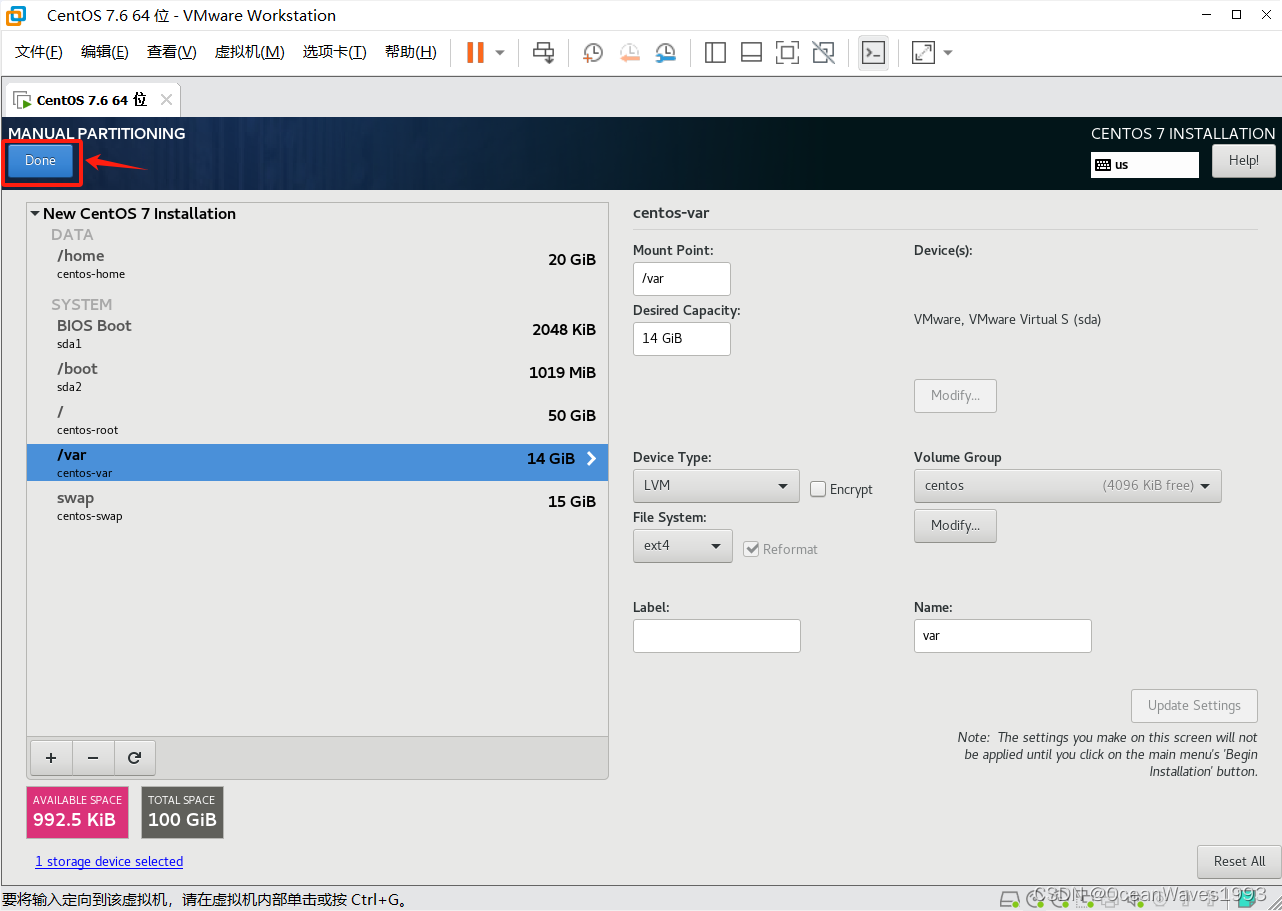

点击 NETWORK & HOST NAME
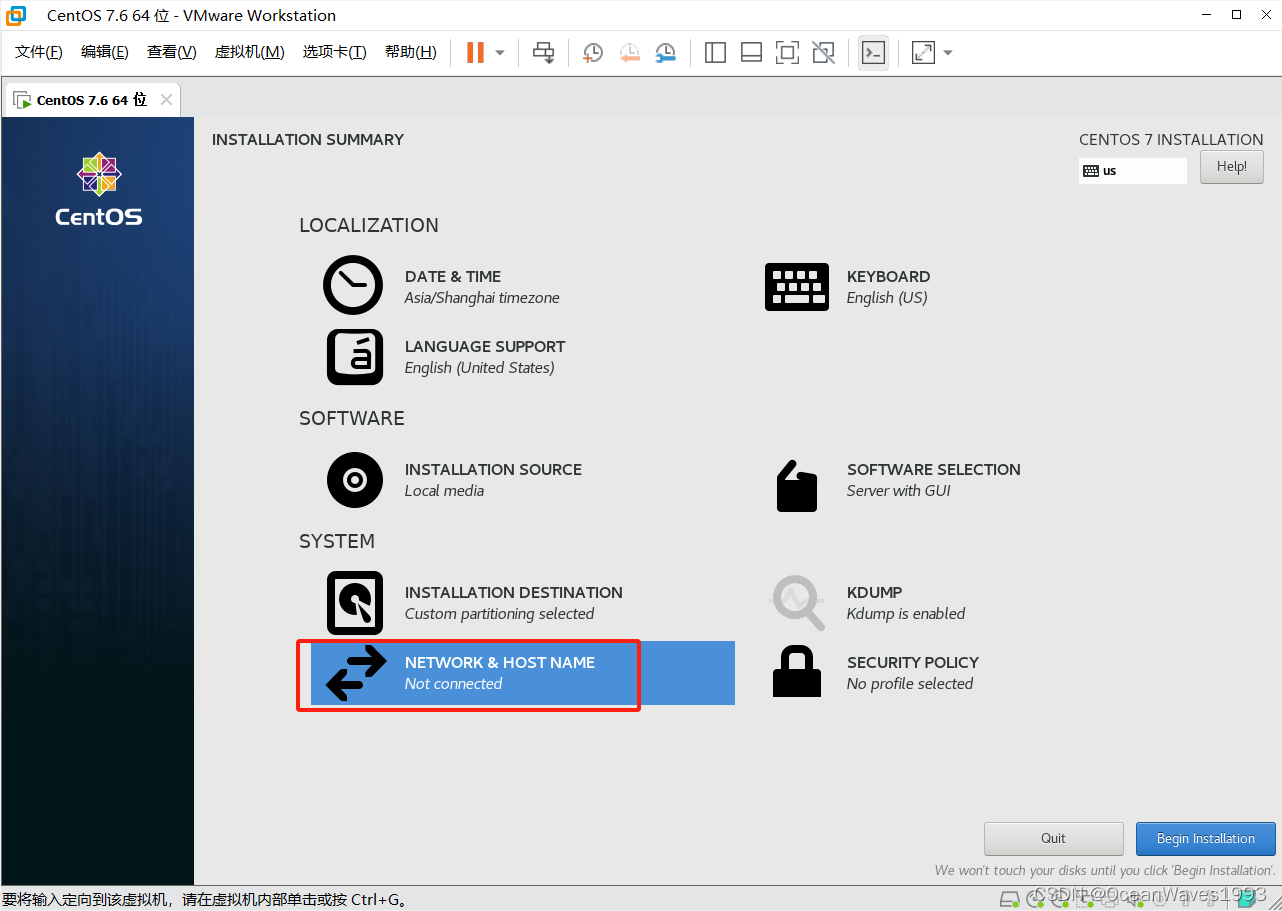
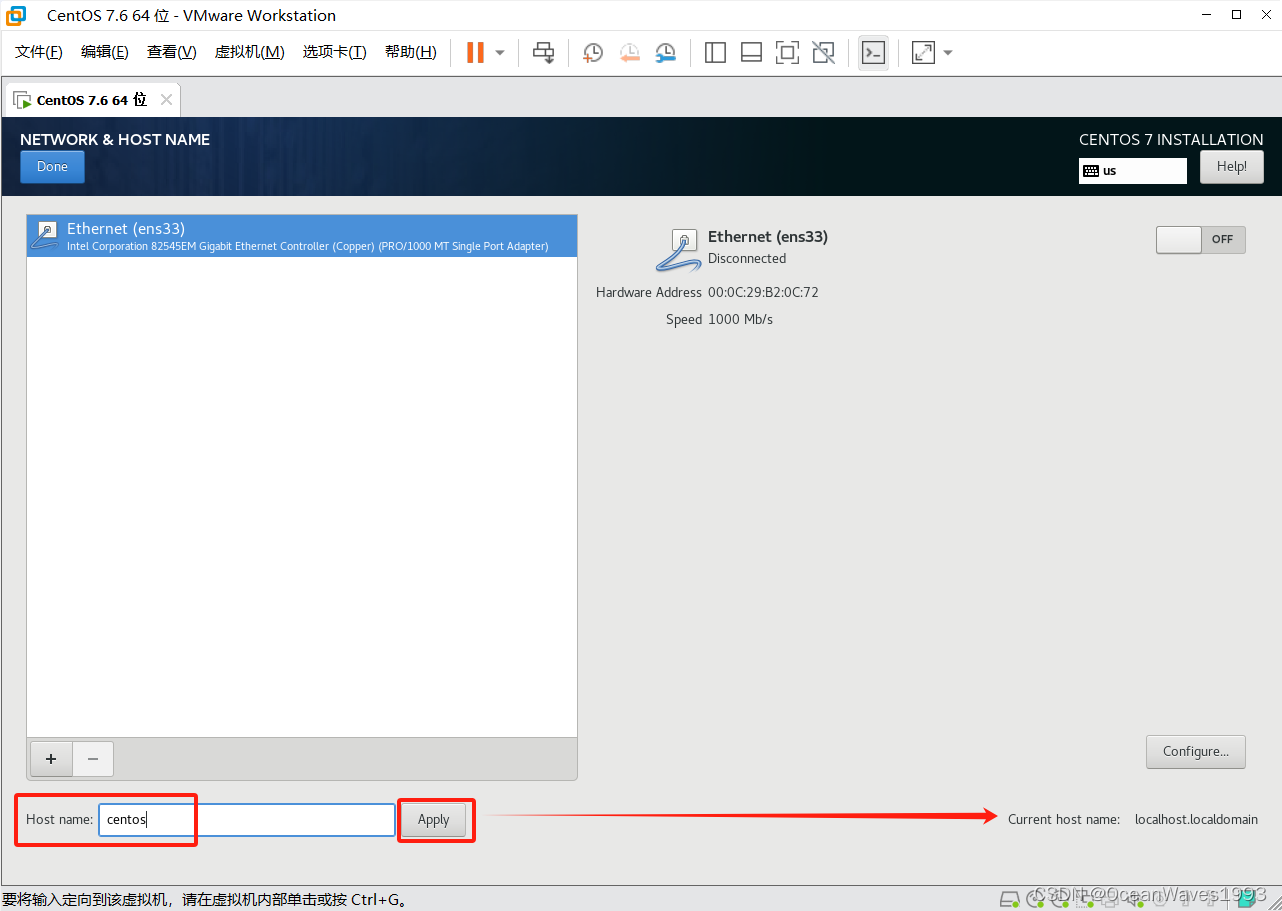
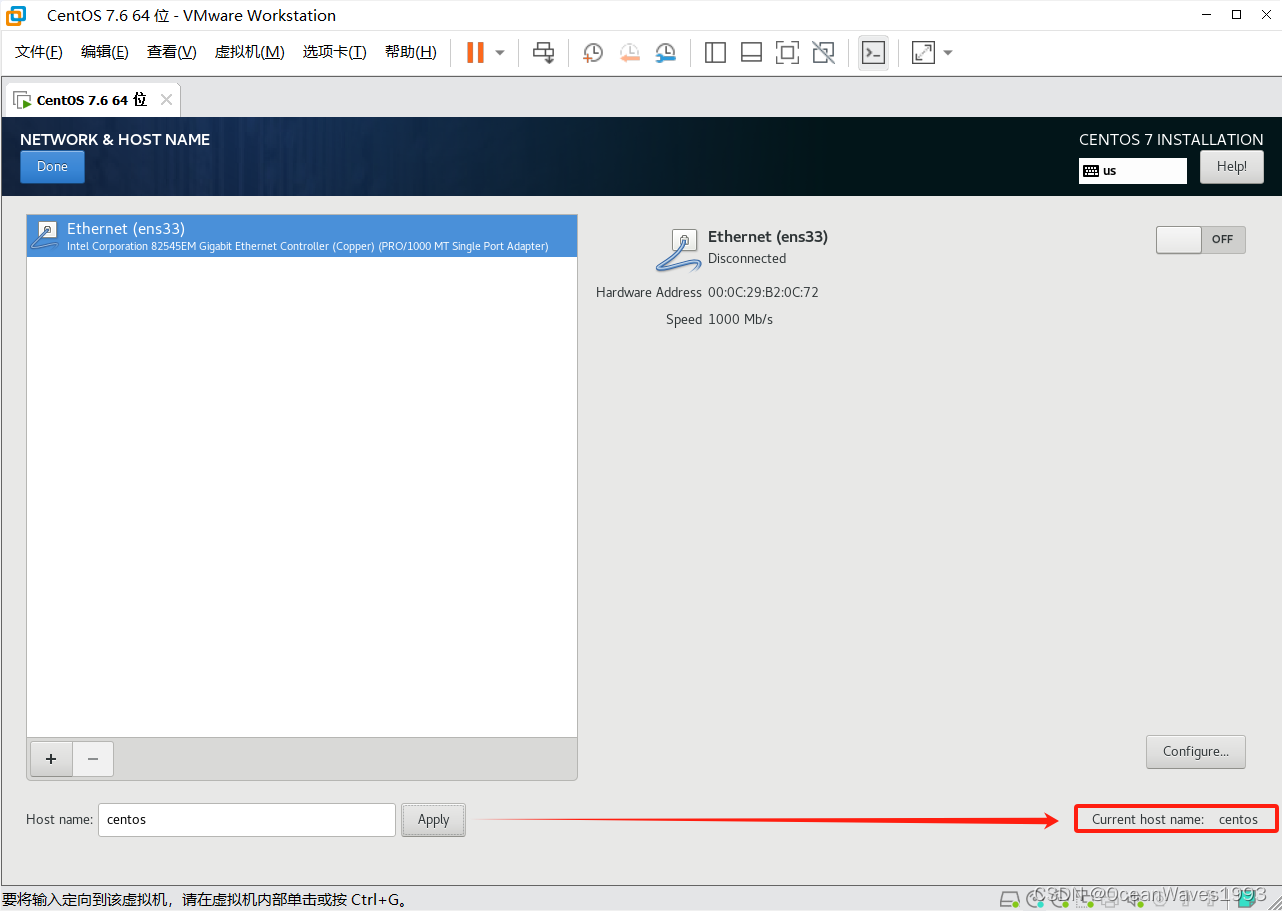
点击 Begin Installation
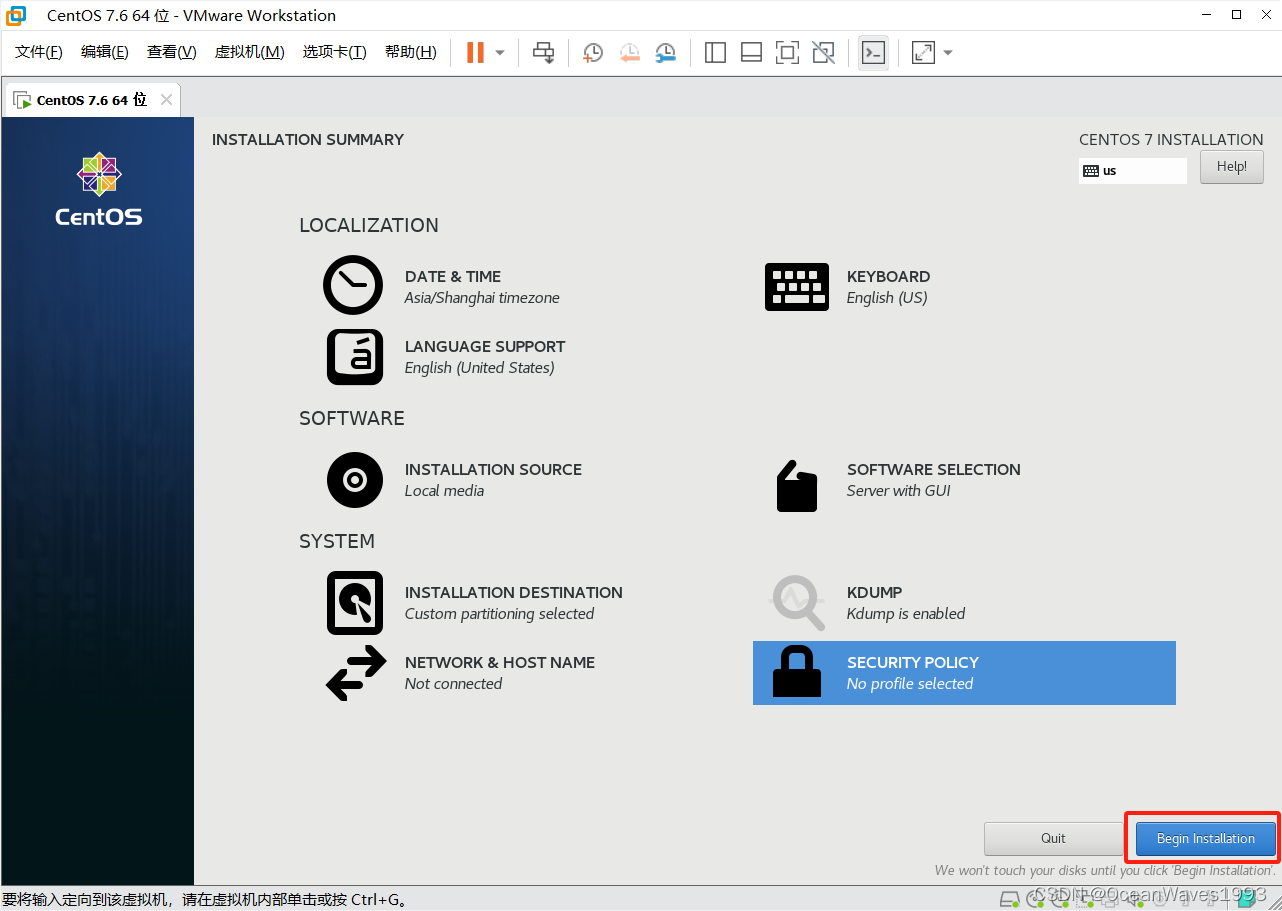
最开始就是创建自定义的 LVM分区
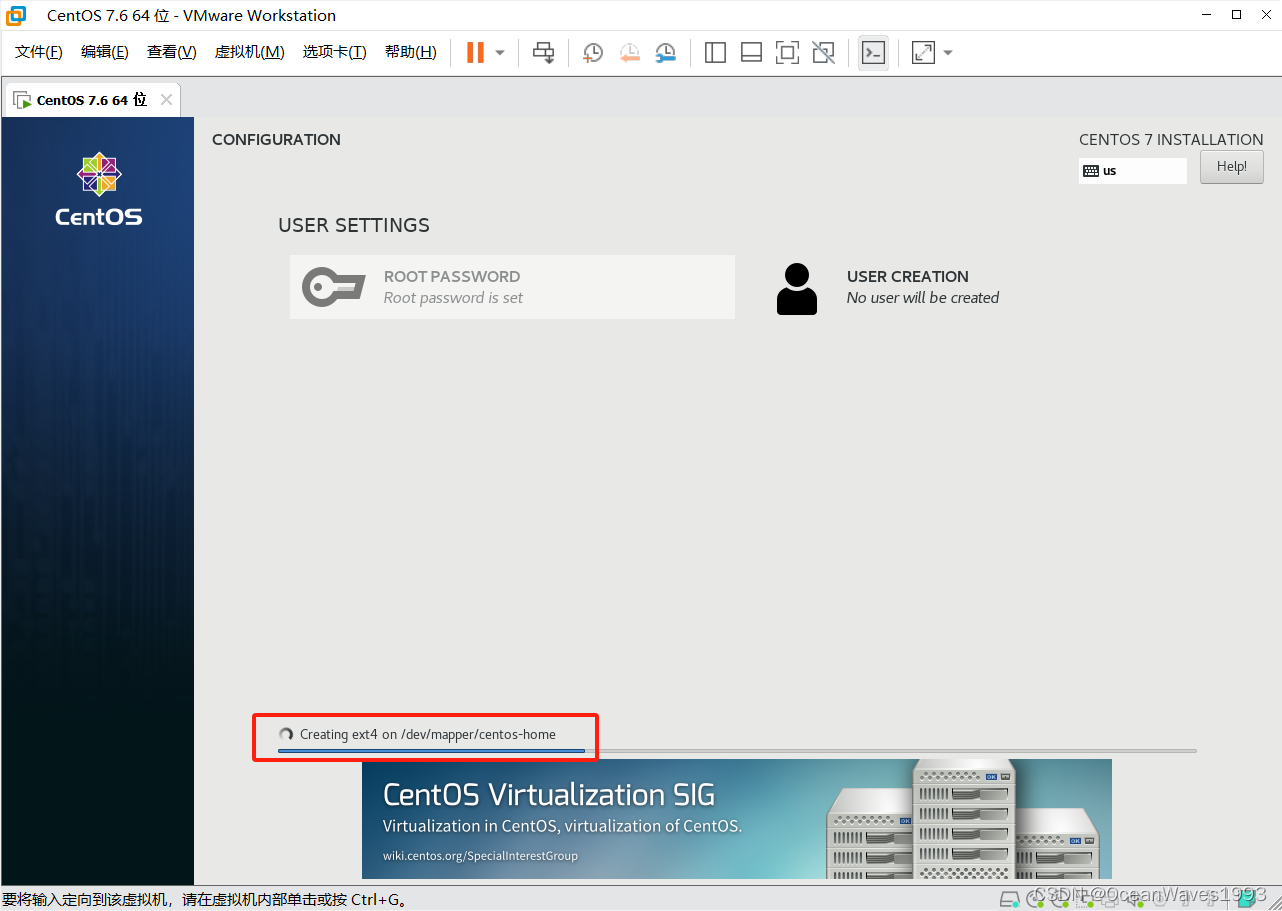
等待安装完成 just a moment
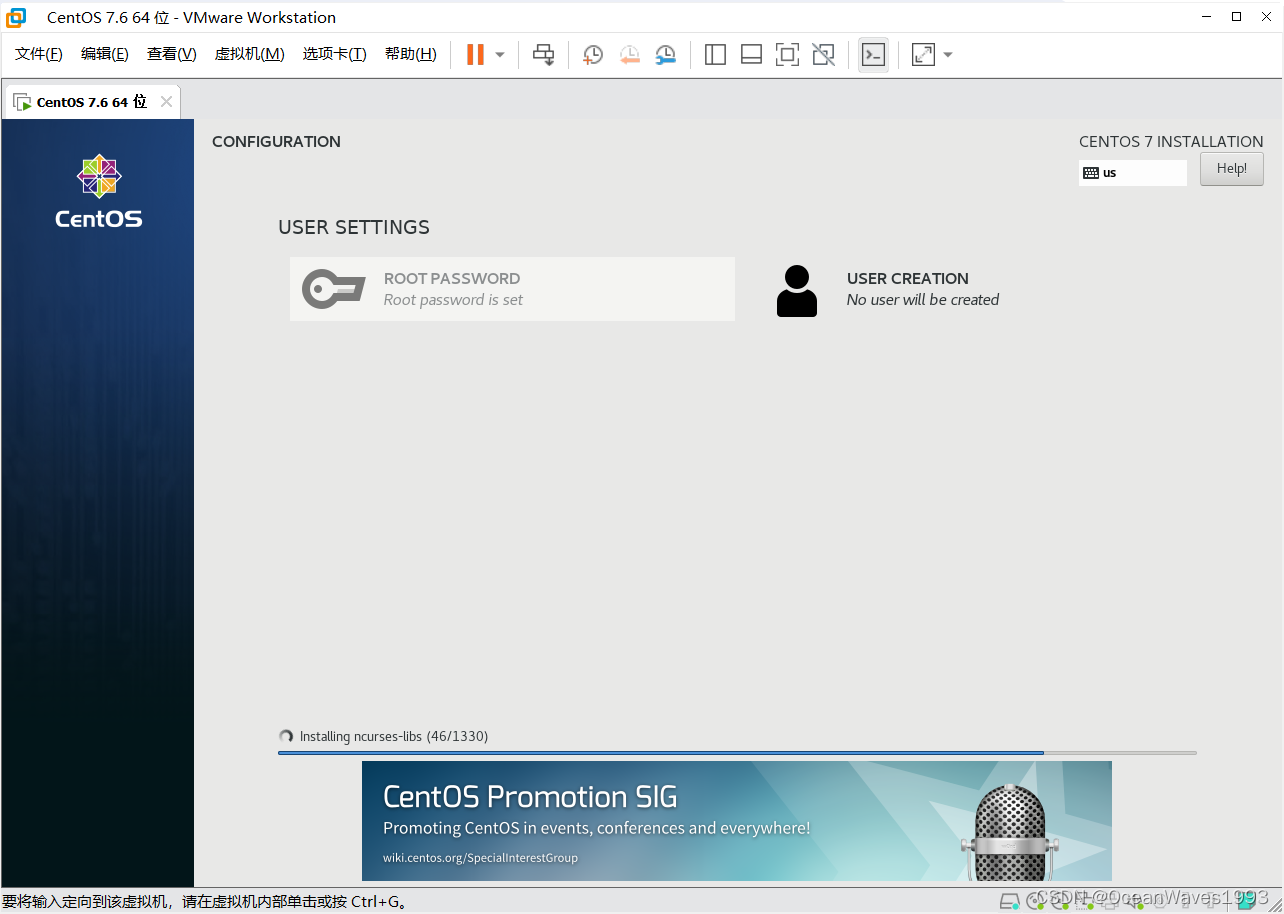
出现如下界面 即为安装完成
点击Not Listed
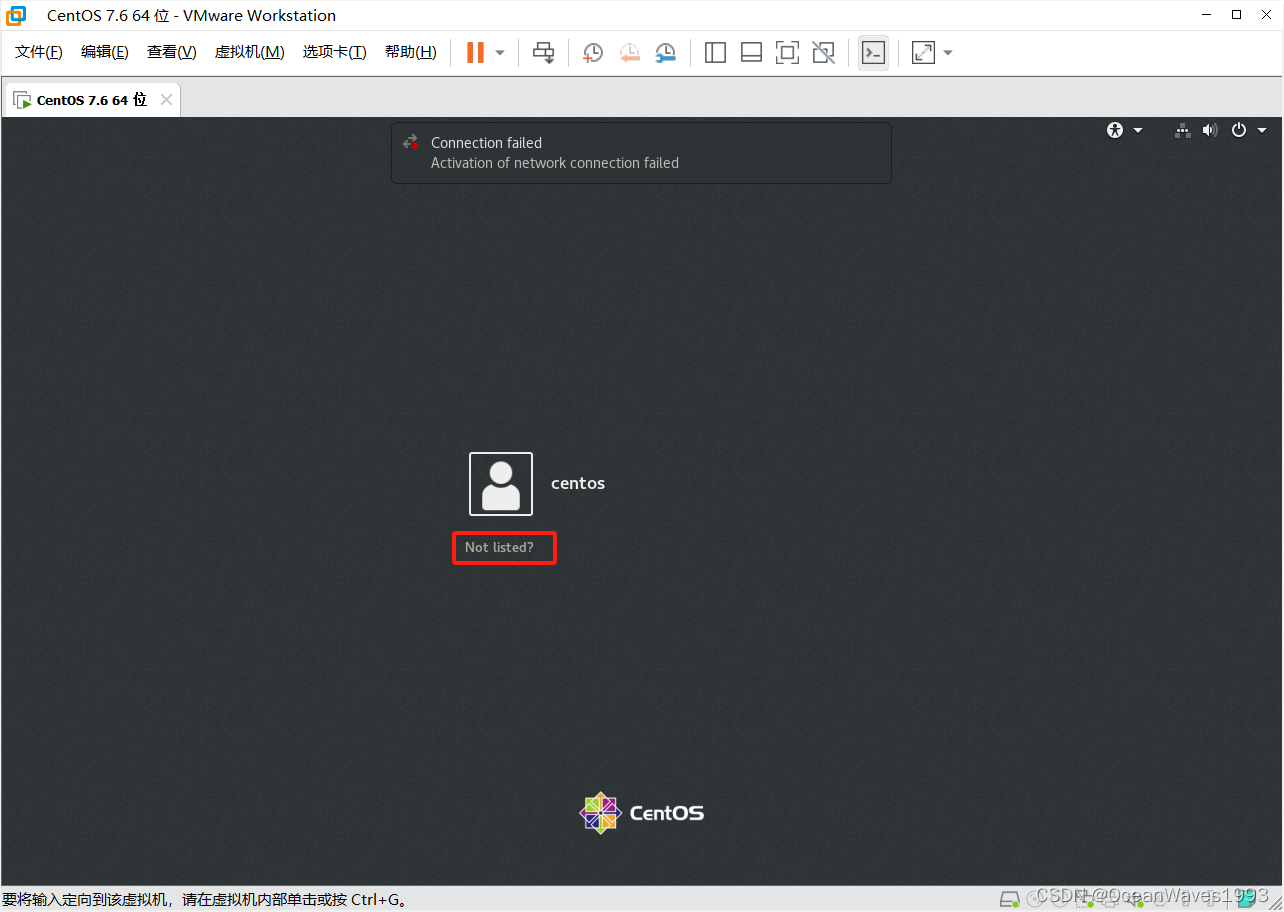
输入 root
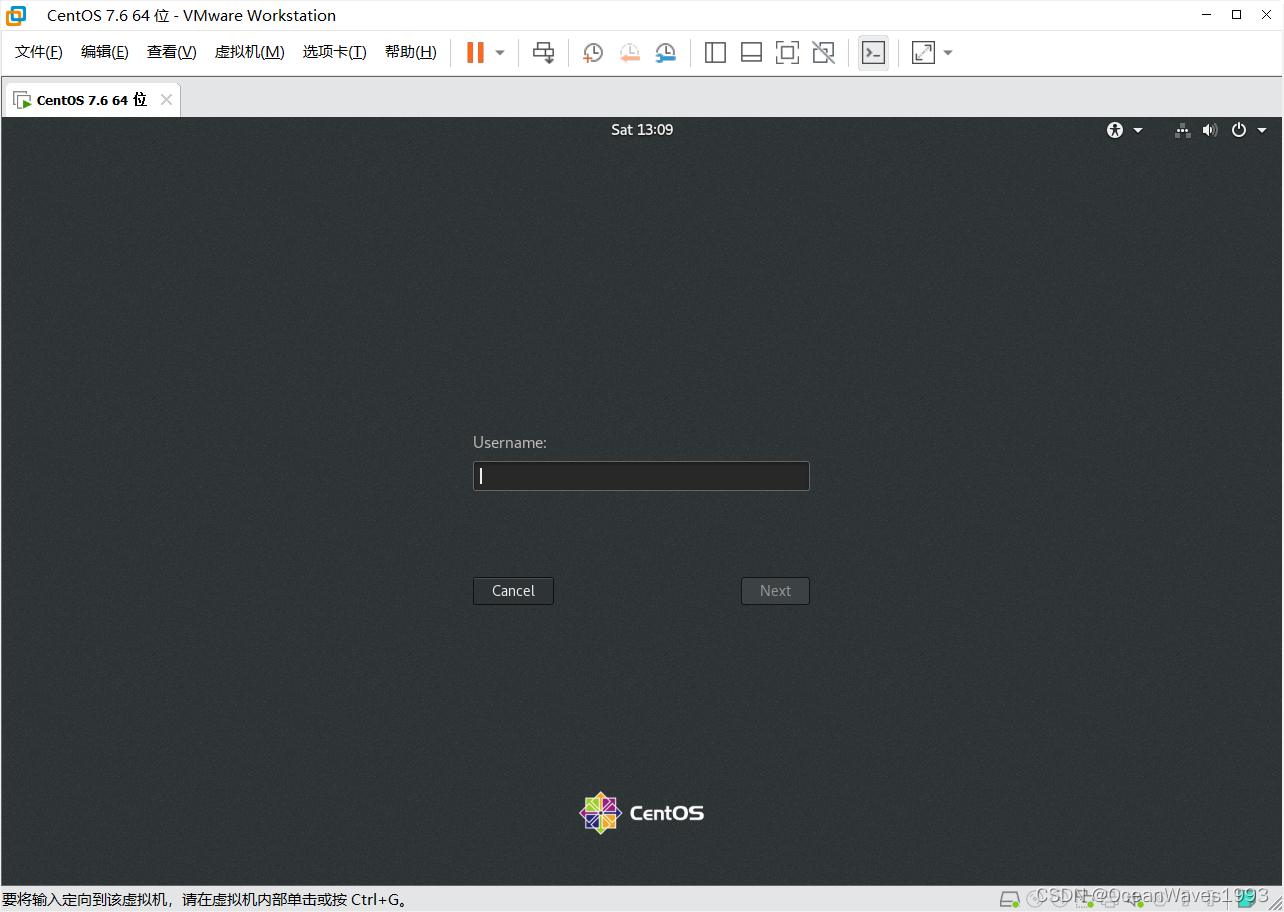
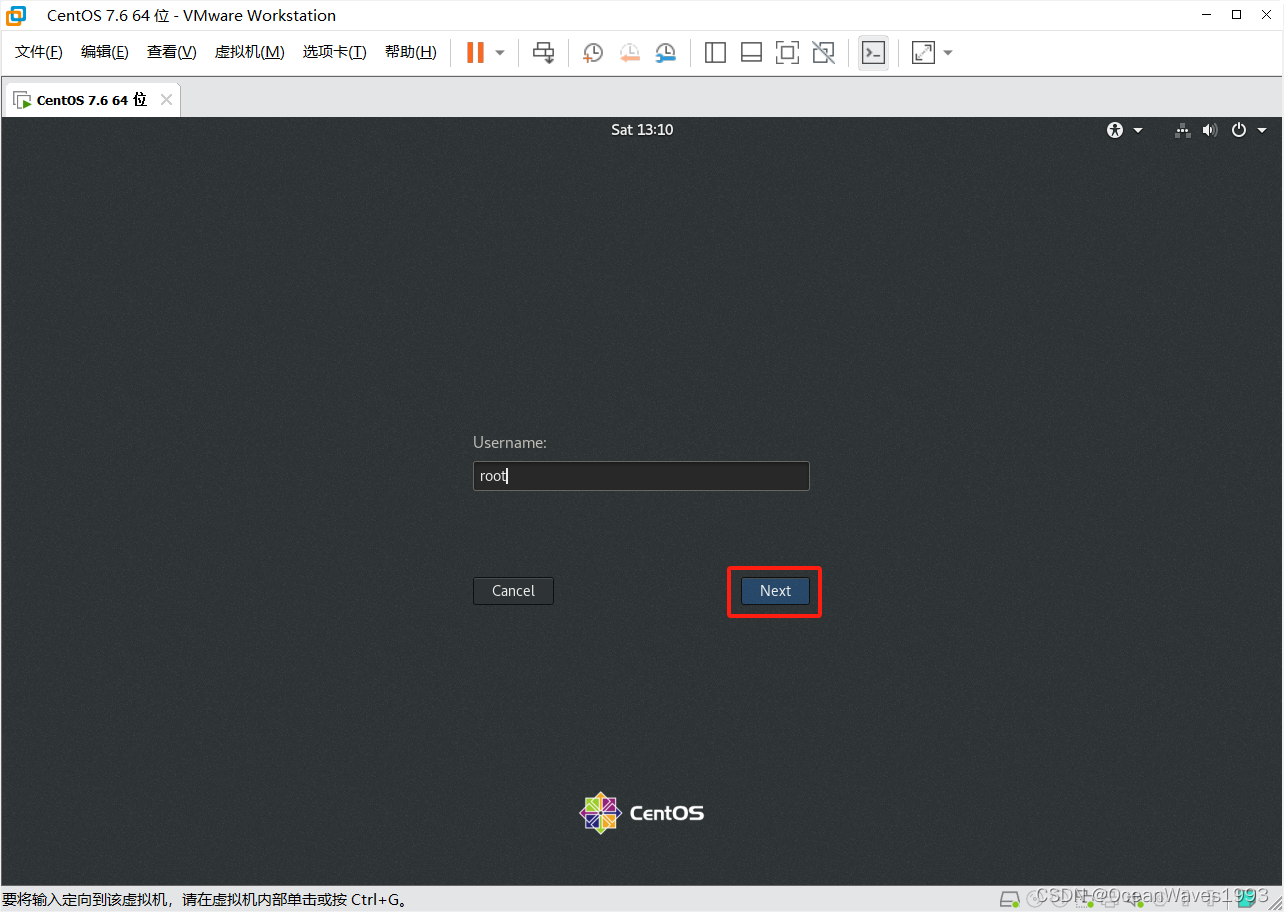
登录成功 熟悉的味道扑面而来
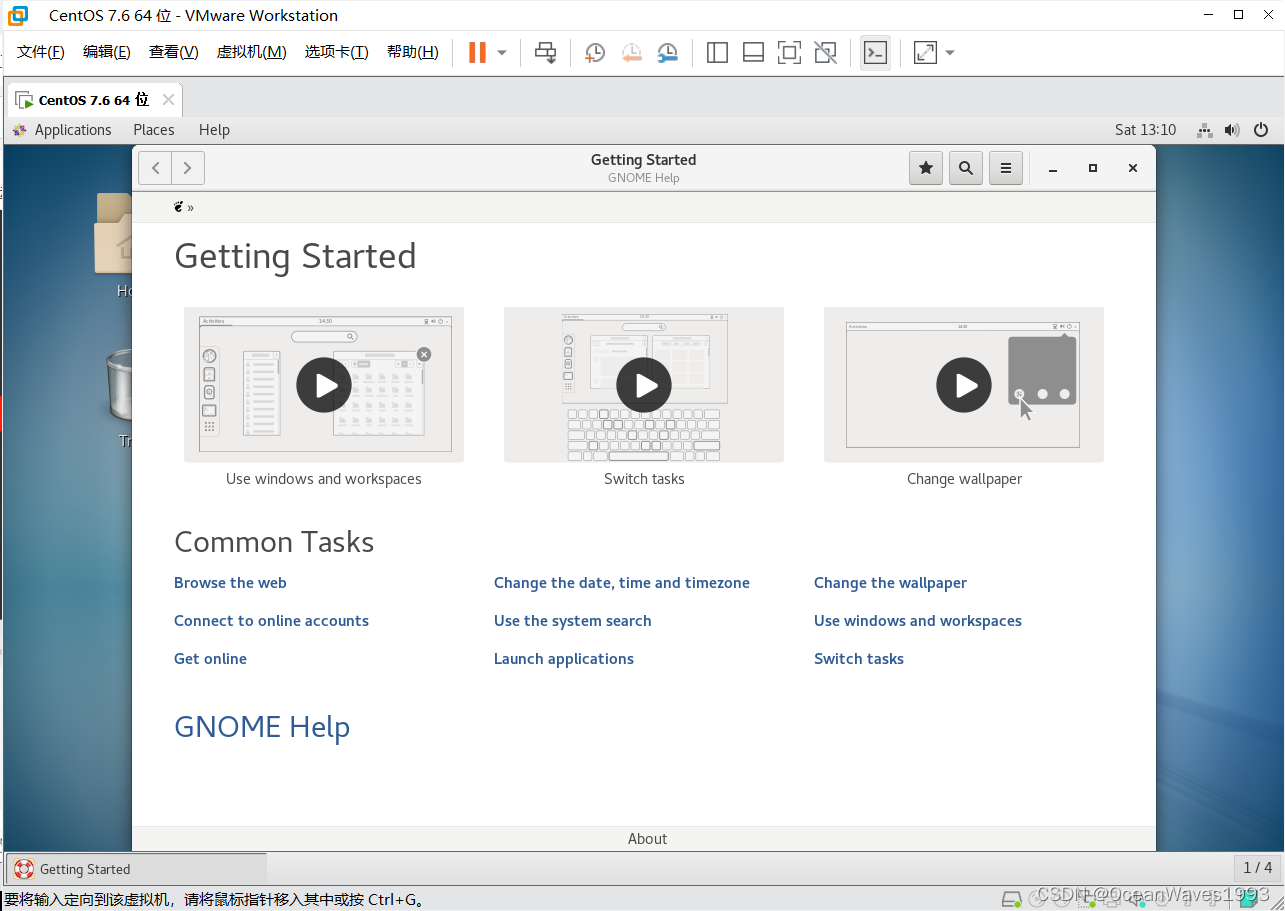
3、配置centos 7.6 操作系统
3.1、配置静态IP地址 和 dns
安装完成后查看地址 还没有设置地址
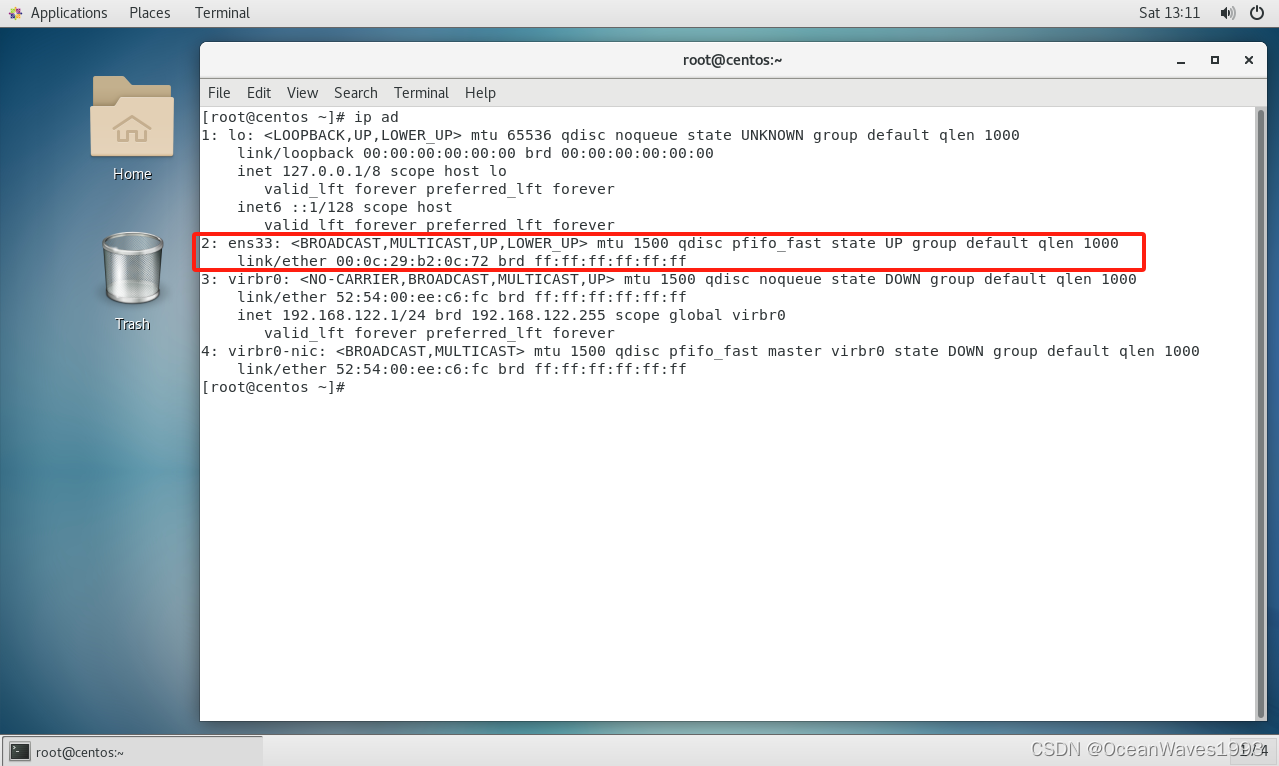
cp /etc/sysconfig/network-scripts/ifcfg-ens33 /etc/sysconfig/network-scripts/ifcfg-ens33.bak
编辑网卡配置文件
vi /etc/sysconfig/network-scripts/ifcfg-ens33
①BOOTPROTO=dhcp 改为 BOOTPROTO=static
②插入以下内容
IPADDR=192.168.2.157 #静态IP地址
NETMASK=255.255.255.0 #掩码
GATEWAY=192.168.2.2 #网关
DNS1=192.168.2.2 #首选DNS
DNS2=114.114.114.114 #备选DNS
网卡配置文件参考下述改动过程
更改前
TYPE="Ethernet"
PROXY_METHOD="none"
BROWSER_ONLY="no"
BOOTPROTO="dhcp"
DEFROUTE="yes"
IPV4_FAILURE_FATAL="no"
IPV6INIT="yes"
IPV6_AUTOCONF="yes"
IPV6_DEFROUTE="yes"
IPV6_FAILURE_FATAL="no"
IPV6_ADDR_GEN_MODE="stable-privacy"
NAME="ens33"
UUID="692ce0e9-6f1f-47fd-b082-32f027919802"
DEVICE="ens33"
ONBOOT="yes"
更改后
TYPE="Ethernet"
PROXY_METHOD="none"
BROWSER_ONLY="no"
BOOTPROTO="static"
DEFROUTE="yes"
IPV4_FAILURE_FATAL="no"
IPV6INIT="yes"
IPV6_AUTOCONF="yes"
IPV6_DEFROUTE="yes"
IPV6_FAILURE_FATAL="no"
IPV6_ADDR_GEN_MODE="stable-privacy"
NAME="ens33"
UUID="692ce0e9-6f1f-47fd-b082-32f027919802"
DEVICE="ens33"
ONBOOT="yes"
IPADDR=192.168.2.157 #静态IP地址
NETMASK=255.255.255.0 #掩码
GATEWAY=192.168.2.2 #网关
DNS1=192.168.2.2 #首选DNS
DNS2=114.114.114.114 #备选DNS
更改完成后网络服务使得更改生效
/etc/init.d/network restart
重启网络服务后ip地址和网关生效
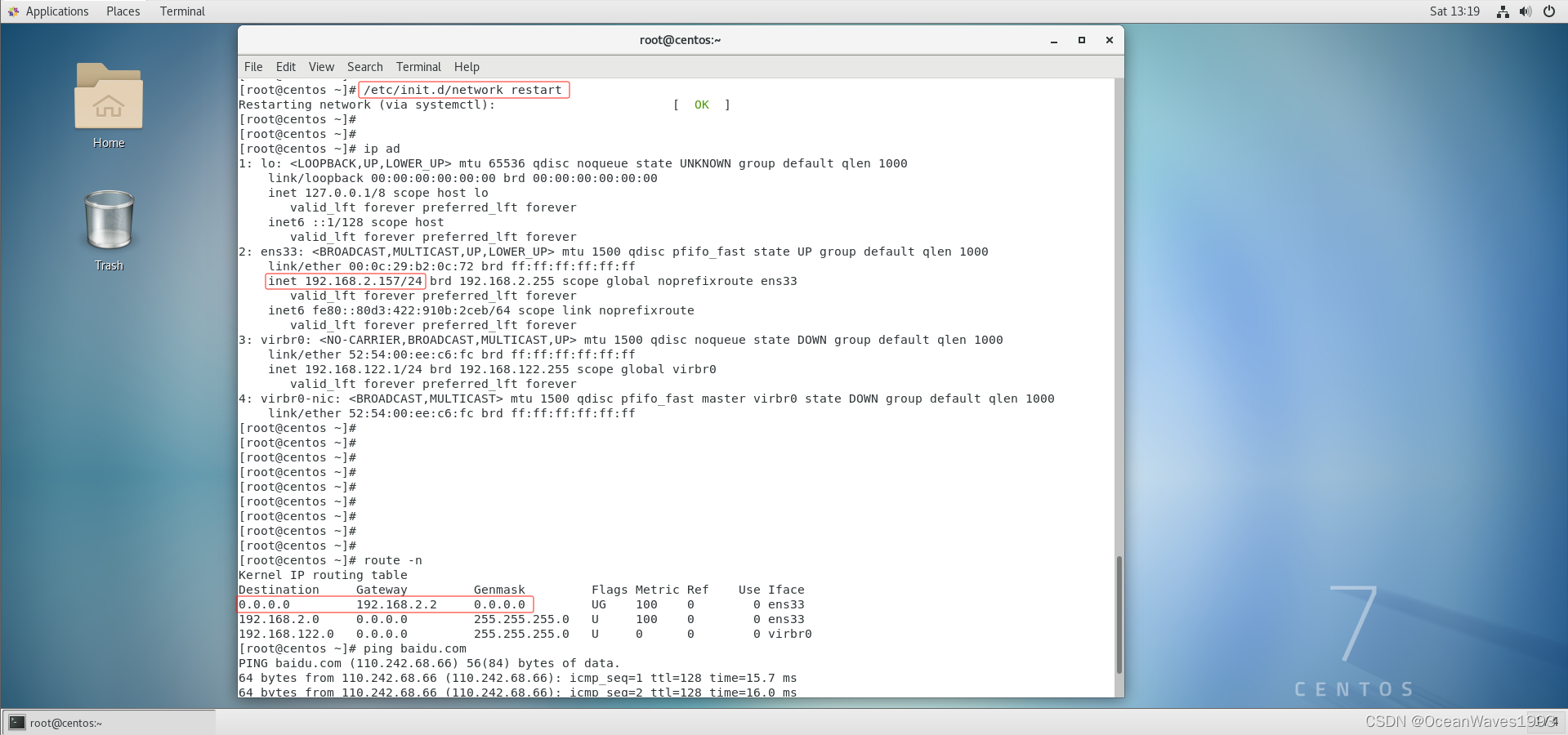
3.2、查看磁盘分区
安装系统完成后 查看磁盘分区
df -lTh
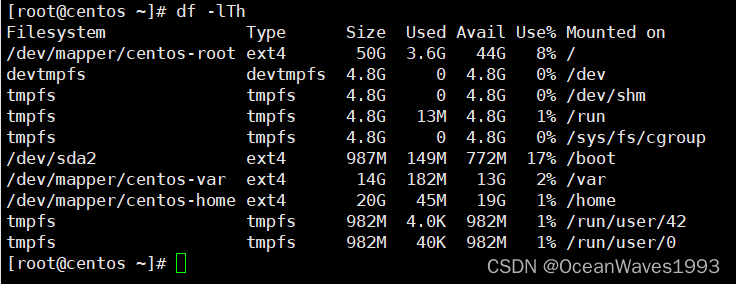
3.3、查看系统版本
cat /etc/*release
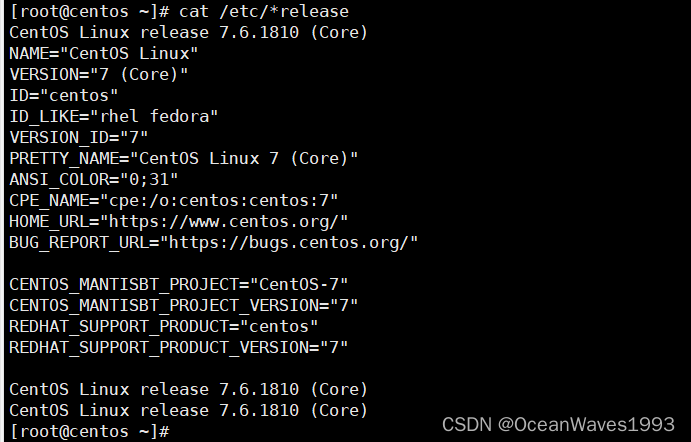
查看内核版本 gcc版本 glibc版本
内核版本是3.10.0 gcc版本是 4.8.5 glibc版本是2.17
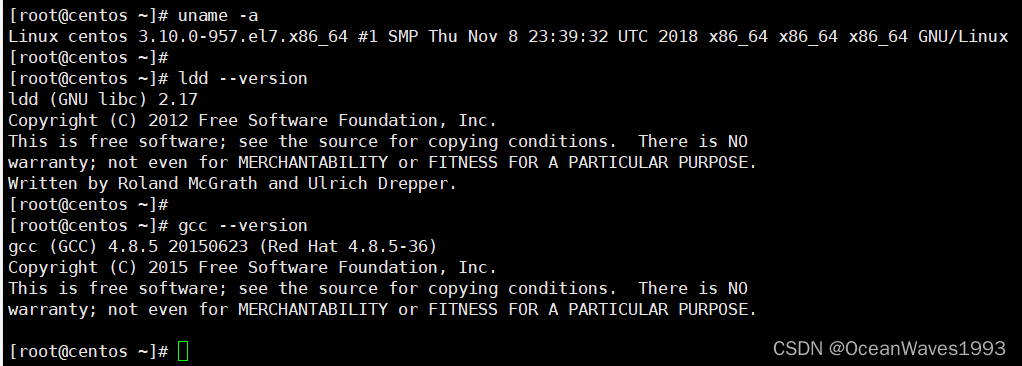
查看软件源
[root@centos ~]# cat /etc/yum.repos.d/CentOS-
CentOS-Base.repo CentOS-Debuginfo.repo CentOS-Media.repo CentOS-Vault.repo
CentOS-CR.repo CentOS-fasttrack.repo CentOS-Sources.repo
[root@centos ~]# cat /etc/yum.repos.d/CentOS-Base.repo
# CentOS-Base.repo
#
# The mirror system uses the connecting IP address of the client and the
# update status of each mirror to pick mirrors that are updated to and
# geographically close to the client. You should use this for CentOS updates
# unless you are manually picking other mirrors.
#
# If the mirrorlist= does not work for you, as a fall back you can try the
# remarked out baseurl= line instead.
#
#[base]
name=CentOS-$releasever - Base
mirrorlist=http://mirrorlist.centos.org/?release=$releasever&arch=$basearch&repo=os&infra=$infra
#baseurl=http://mirror.centos.org/centos/$releasever/os/$basearch/
gpgcheck=1
gpgkey=file:///etc/pki/rpm-gpg/RPM-GPG-KEY-CentOS-7#released updates
[updates]
name=CentOS-$releasever - Updates
mirrorlist=http://mirrorlist.centos.org/?release=$releasever&arch=$basearch&repo=updates&infra=$infra
#baseurl=http://mirror.centos.org/centos/$releasever/updates/$basearch/
gpgcheck=1
gpgkey=file:///etc/pki/rpm-gpg/RPM-GPG-KEY-CentOS-7#additional packages that may be useful
[extras]
name=CentOS-$releasever - Extras
mirrorlist=http://mirrorlist.centos.org/?release=$releasever&arch=$basearch&repo=extras&infra=$infra
#baseurl=http://mirror.centos.org/centos/$releasever/extras/$basearch/
gpgcheck=1
gpgkey=file:///etc/pki/rpm-gpg/RPM-GPG-KEY-CentOS-7#additional packages that extend functionality of existing packages
[centosplus]
name=CentOS-$releasever - Plus
mirrorlist=http://mirrorlist.centos.org/?release=$releasever&arch=$basearch&repo=centosplus&infra=$infra
#baseurl=http://mirror.centos.org/centos/$releasever/centosplus/$basearch/
gpgcheck=1
enabled=0
gpgkey=file:///etc/pki/rpm-gpg/RPM-GPG-KEY-CentOS-7[root@centos ~]#
获取软件源元数据
yum makecache
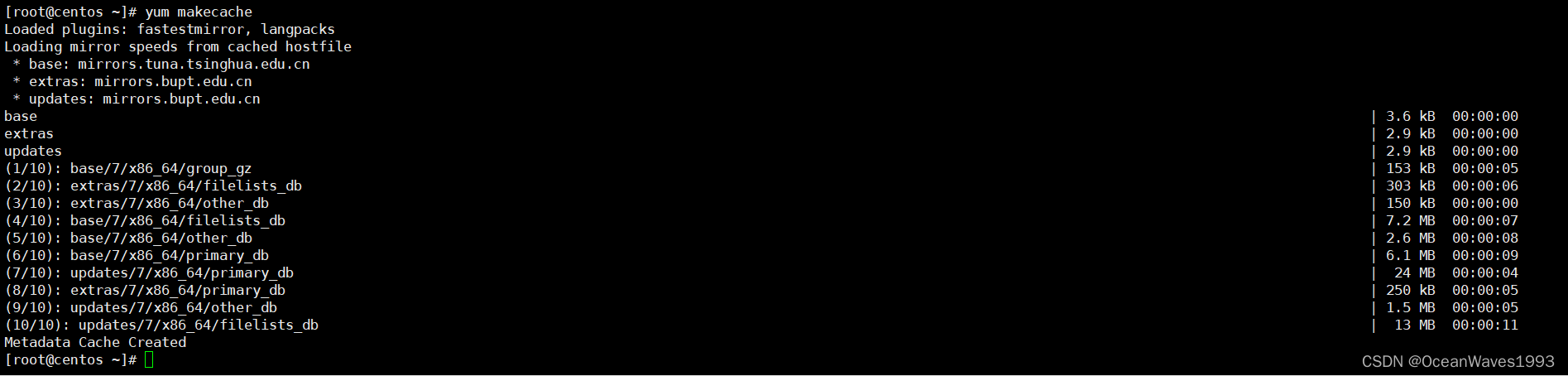
至此配置完成,可以愉快地玩耍了。





函数)





)




 -- Android14的GKI2.0开发步骤和注意事项)


